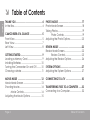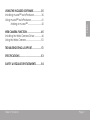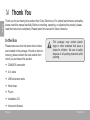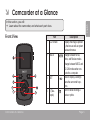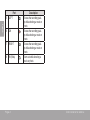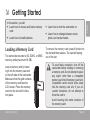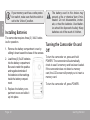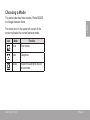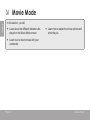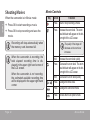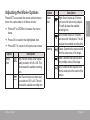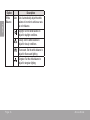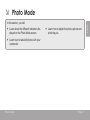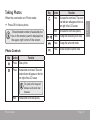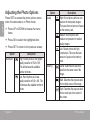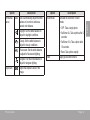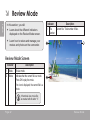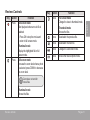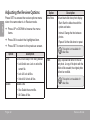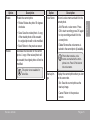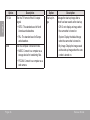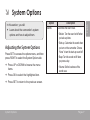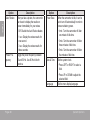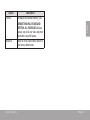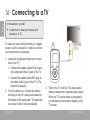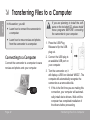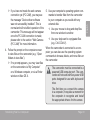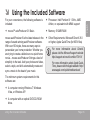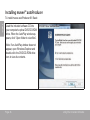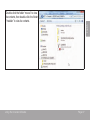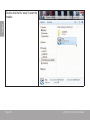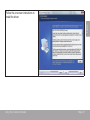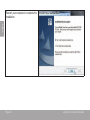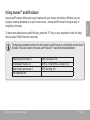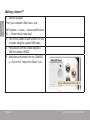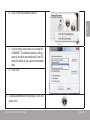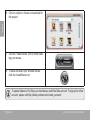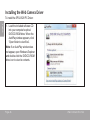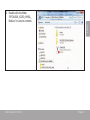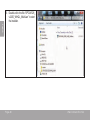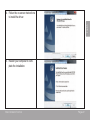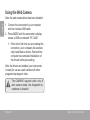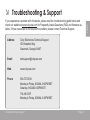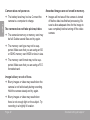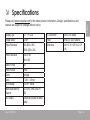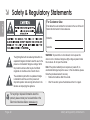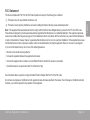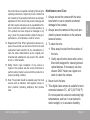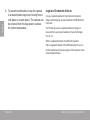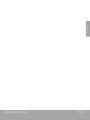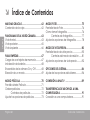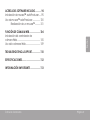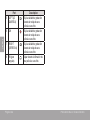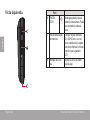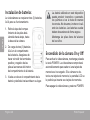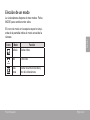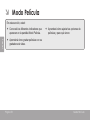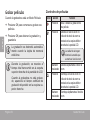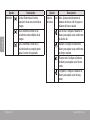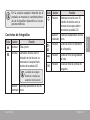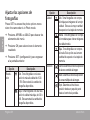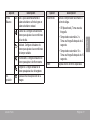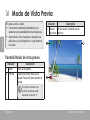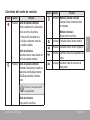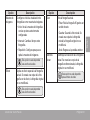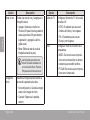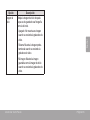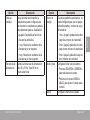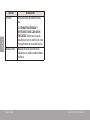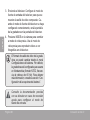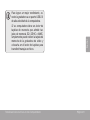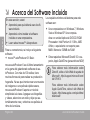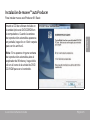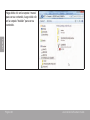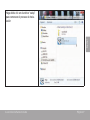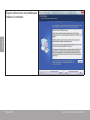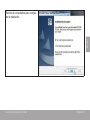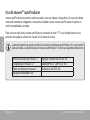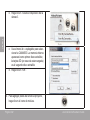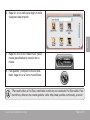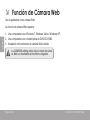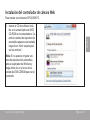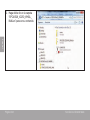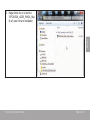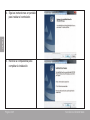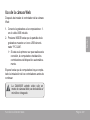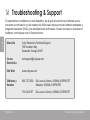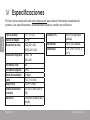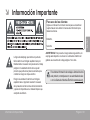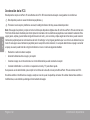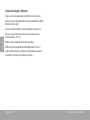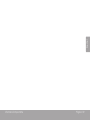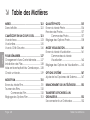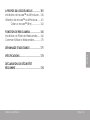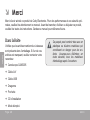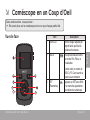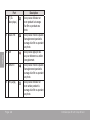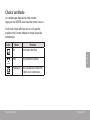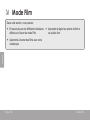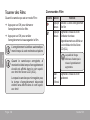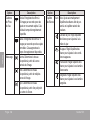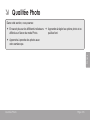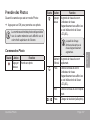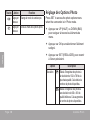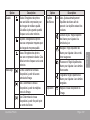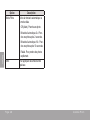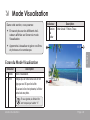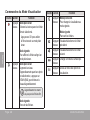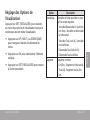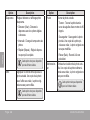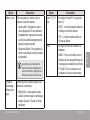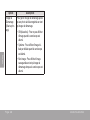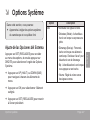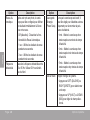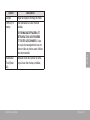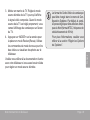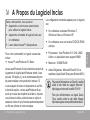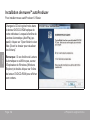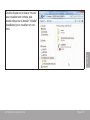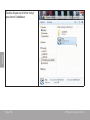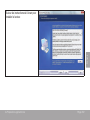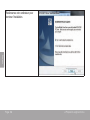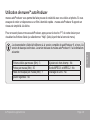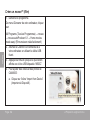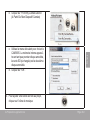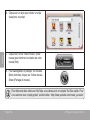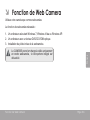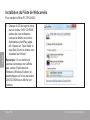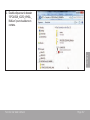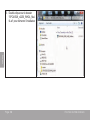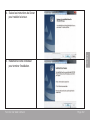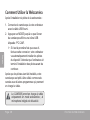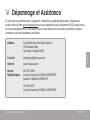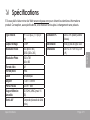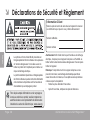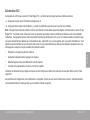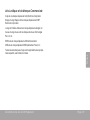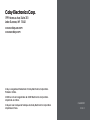Coby CAM3005 Manual de usuario
- Categoría
- Videocámaras
- Tipo
- Manual de usuario
Este manual también es adecuado para
La página se está cargando...
La página se está cargando...
La página se está cargando...
La página se está cargando...
La página se está cargando...
La página se está cargando...
La página se está cargando...
La página se está cargando...
La página se está cargando...
La página se está cargando...
La página se está cargando...
La página se está cargando...
La página se está cargando...
La página se está cargando...
La página se está cargando...
La página se está cargando...
La página se está cargando...
La página se está cargando...
La página se está cargando...
La página se está cargando...
La página se está cargando...
La página se está cargando...
La página se está cargando...
La página se está cargando...
La página se está cargando...
La página se está cargando...
La página se está cargando...
La página se está cargando...
La página se está cargando...
La página se está cargando...
La página se está cargando...
La página se está cargando...
La página se está cargando...
La página se está cargando...
La página se está cargando...
La página se está cargando...
La página se está cargando...
La página se está cargando...
La página se está cargando...
La página se está cargando...
La página se está cargando...
La página se está cargando...
La página se está cargando...
La página se está cargando...
La página se está cargando...
La página se está cargando...
La página se está cargando...
La página se está cargando...
La página se está cargando...
La página se está cargando...
La página se está cargando...
La página se está cargando...
La página se está cargando...
La página se está cargando...
La página se está cargando...
La página se está cargando...
La página se está cargando...
La página se está cargando...
La página se está cargando...

Español
Página 60 Índice De Contenidos
 Índice de Contenidos
MUCHAS GRACIAS ......................................62
Contenido de la caja ................................. 62
PANORAMA DE LA VIDEOCÁMARA ...........63
Vista frontal .................................................. 63
Vista posterior .............................................. 65
Vista izquierda ............................................. 66
PARA EMPEZAR ............................................. 67
Carga de una tarjeta de memoria ...........67
Instalación de baterías .............................. 68
Encendido de la cámara On y Off .......... 68
Elección de un modo ................................. 69
MODO PELÍCULA .........................................70
Pantalla Modo Película ...............................71
Grabar películas ......................................... 72
Controles de películas ..................... 72
Ajustar las opciones de películas ............. 73
MODO FOTO ................................................. 75
Pantalla Modo Foto .....................................76
Cómo tomar fotografías .............................76
Controles de fotografías .................. 77
Ajustar las opciones de fotografías .......... 78
MODO DE VISTA PREVIA ............................ 80
Pantalla Modo de vista previa .................. 80
Controles del modo de revisión ......81
Ajustar las opciones de vista previa ......... 82
OPCIONES DEL SISTEMA ..............................86
Ajuste de las opciones del sistema ........... 86
CONEXIÓN A UNA TV ................................89
TRANSFERENCIA DE ARCHIVOS A UNA
COMPUTADORA ..........................................91
Conexión a una computadora ..................91

Español
Índice De Contenidos Página 61
ACERCA DEL SOFTWARE INCLUIDO ............94
Instalación de muvee™ autoProducer .....95
Uso de muvee™ autoProducer ............... 100
Realización de un muvee™
........... 101
FUNCIÓN DE CÁMARA WEB
......................104
Instalación del controlador de
cámara Web ............................................. 105
Uso de la cámara Web
............................ 109
TROUBLESHOOTING & SUPPORT ................. 110
ESPECIFICACIONES .................................... 112
INFORMACIÓN IMPORTANTE ....................113

Español
Página 62 Muchas Gracias
 Muchas Gracias
Gracias por comprar este producto de Coby Electronics. Para un rendimiento y seguridad óptimos,
lea este manual cuidadosamente. Antes de conectar, operar o regular este producto, lea completa-
mente las instrucciones. Conserve este manual para referencias futuras.
Contenido de la caja
Asegúrese de que los elementos que se
muestran más abajo estén incluidos en el pa-
quete. Si faltara algún artículo, comuníquese con
el minorista local a quien compró el producto.
CAM3005 camcorder
Cable A/V
Cable USB
Correa de mano
Estuche
CD de instalación
Manual de instrucciones
Este paquete puede contener bolsas
plásticas u otros materiales que son
riesgosos para los niños. Asegúrese
de eliminar todo el material de em-
paque de forma segura luego de abrir
el paquete.

Español
Panorama De La Videocámara Página 63
 Panorama de la Videocámara
En esta sección, usted:
Conozca la videocámara, y lo que hace cada parte.
Vista frontal
Part Description
1 Pantalla LCD
Muestra la imagen captada
por la lente, así como el es-
tado del sistema y los menús.
2 MODE
(MODO)
Cambiar entre los modos de
película, fotografía, y revisión.
Cambio entre los modos de
MSDC y PC Cam cuando se
conecta a un ordenador.
3 SET (Con-
guración)
Acceda al menú de opciones.
4 T (telescópi-
ca)
Acercar durante la lmación
de una película o una foto.

Español
Página 64 Panorama De La Videocámara
Part Description
5 LEFT (IZ-
QUIERDA)
Elija la calidad de grabación
durante el rodaje de una
película o una foto.
6 OK
Elija la calidad de grabación
durante el rodaje de una
película o una foto.
7 RIGHT
(DERECHA)
Elija la calidad de grabación
durante el rodaje de una
película o una foto.
8 W (gran
angular)
Alejar durante la lmación de
una película o una foto.

Español
Panorama De La Videocámara Página 65
Vista posterior
Part
9 USB Plug
Conectar a un ordenador para
transferir archivos desde la cámara
de vídeo.
10 Conmutador
USB
Deslice hacia abajo para soltar el
conector USB.
11 Altavoz
Proporciona sonido en la revisión
de las películas de la videocámara.
12 Lente
Apunte el lente hacia el sujeto que
desea grabar. Evite tocar o arañar
la supercie de la lente.
13 Micrófono
Los registros de sonido. Evite cubrir
el micrófono durante la lmación
de una película con la cámara de
vídeo.
14 Salida A/V
Se usa con el cable de A / V para
conectar la videocámara a un tele-
visor u otro dispositivo.
15 Cubierta
del compar-
timiento de la
batería
Deslice la tapa hacia abajo para
revelar el compartimiento de la
batería.

Español
Página 66 Panorama De La Videocámara
Vista izquierda
Part
16 ENCEN-
DIDO
Mantenga pulsado para en-
cender la videocámara. Pulse
para encender la videocá-
mara.
17 Ranura para tarjeta
de memoria
Coloque Tarjetas Memoria
SD o SDHC here. Los con-
tactos metálicos de la tarjeta
debe hacer frente a la misma
dirección que la pantalla
LCD.
18 Montaje de la cor-
rea
Adjunte la correa de mano
incluida aquí.

Español
Para Empezar Página 67
Carga de una tarjeta de memoria
La videocámara graba en tarjetas SD, SDHC, o
tarjetas de memoria MMC (máximo de 16 GB).
Cargue una tarjeta de memoria in-
sertándola en la ranura de la tarjeta
de memoria en el lado izquierdo de
la videocámara. Asegúrese de que
los contactos dorados de la tarjeta
de memoria frente a la pantalla
LCD. Presione la tarjeta de memo-
ria en la ranura hasta que encaje
en su lugar.
Para retirar la tarjeta de memoria,
presione aún más en la ranura y luego suelte. La
tarjeta saltará fuera de la ranura.
Para evitar la corrupción de datos, ap-
ague la videocámara antes de insertar o
sacar una tarjeta de memoria. No trate
de colocar cualquier objeto que no sea
una tarjeta de memoria en la ranura
para tarjeta de memoria. Tarjetas com-
patibles debe deslizarse fácilmente en
la ranura para tarjeta de memoria, si en-
cuentra resistencia, no intente forzar la
tarjeta hacia dentro.
Evite tocar los contactos metálicos de la
tarjeta de memoria.
Si su tarjeta de memoria tiene un inter-
ruptor de protección contra escritura,
asegúrese de que el interruptor está en
la posición “unlock”.
 Para Empezar
En esta sección, usted:
Aprenda cómo elegir y cargar una tarjeta
de memoria.
Aprenda a instalar las baterías.
Aprenda a encender la videocámara.
Aprenda a cambiar entre los modos de
película, foto, y la revisión.

Español
Página 68 Para Empezar
Instalación de baterías
La videocámara se requieren tres (3) baterías
AAA para su funcionamiento.
1. Retire la tapa del compar-
timiento de las pilas desl-
izándola hacia abajo, hacia
la base de la cámara.
2. De carga de tres (3) baterías
AAA en el compartimento
de la batería. Asegúrese de
hacer coincidir los terminales
positivo y negativo de las
pilas a las marcas del interior
del compartimiento de la batería.
3. Vuelva a colocar el compartimiento de la
batería y deslícela hacia arriba en su lugar.
La batería utilizada en este dispositivo
puede producir incendios o quemadu-
ras químicas si se la trata de manera
incorrecta. No desarme, incinere ni cali-
ente las baterías. Las baterías usadas
deben descartarse de forma segura.
Mantenga las pilas fuera del alcance
de los niños.
Encendido de la cámara On y O
Para activar la videocámara, mantenga pulsada
la tecla POWER. La videocámara comprobará
automáticamente para saber si una tarjeta de
memoria se ha cargado. Si la cámara no de-
tecta una tarjeta de memoria, la pantalla LCD se
le pedirá que inserte una tarjeta de memoria.
Para apagar la videocámara, presione POWER.

Español
Para Empezar Página 69
Elección de un modo
La videocámara dispone de tres modos. Pulse
MODE para cambiar entre ellos.
El icono de modo en la esquina superior izqui-
erda de la pantalla indica el modo actual de la
cámara.
Ícono Modo Función
Película Grabar vídeos.
Foto Tome fotos.
Vista
previa
Revisar los archivos de vídeo y
foto de la videocámara.

Español
Página 70 Modo Película
 Modo Película
En esta sección, usted:
Conocerá los diferentes indicadores que
aparecen en la pantalla Modo Película.
Aprenderá cómo grabar películas con su
grabadora de video.
Aprenderá cómo ajustar las opciones de
películas y para qué sirven.

Español
Modo Película Página 71
Pantalla Modo Película
Indicador Descripción
1 Modo Modo película
2 Dimen-
sión de la
película
640
Alto. Grabe a una resolución de
640 x 480.
320
Baja. Grabe a una resolución
de 320 x 240.
3 Tarjeta de me-
moria
Indica que se ha colocado una
tarjeta de memoria.
4 Carga
de las
baterías
Completa
Media
Baja
5 Temporizador Muestra la cantidad de tiempo
de grabación restante al deten-
erse una grabación.
Muestra el tiempo transcurrido
de grabación al grabar.
00 : 06 : 12
320

Español
Página 72 Modo Película
Grabar películas
Cuando la grabadora está en Modo Película:
Presione OK para comenzar a grabar una
película.
Presione OK para detener la grabación y
guardarla.
La grabación se detendrá automática-
mente cuando la tarjeta de memoria
esté llena.
Durante la grabación, se muestra el
tiempo total transcurrido en la esquina
superior derecha de la pantalla de LCD.
Cuando la grabadora no está graban-
do, aparecerá el tiempo estimado de
grabación disponible en la esquina su-
perior derecha.
Controles de películas
Tecla Acción Función
Presionar Inicia o detiene la grabación de
una película.
Presionar Aumenta el nivel de zoom. El
indicador de nivel de zoom se
mostrará en la esquina inferior
derecha de la pantalla LCD.
La calidad de la imagen
disminuirá a medida que
aumente el nivel de zoom.
Mantener
presionado
Aumenta rápidamente el nivel de
zoom.
Presionar Disminuye el nivel de zoom. El
indicador de nivel de zoom se
mostrará en la esquina inferior
derecha de la pantalla LCD.
Mantener
presionado
Disminuye rápidamente el nivel de
zoom.

Español
Modo Película Página 73
Tecla Acción Función
/
Presionar Cambia la dimensión de las pelícu-
las.
Presionar Cambia el modo de la grabadora
de video.
Presionar Acceda al menú de opciones de
películas.
Ajustar las opciones de películas
Presione SET (conguración) para acceder
al menú de opciones de películas cuando la
grabadora de video esté en modo Película.
Presione ARRIBA o ABAJO para buscar los
elementos del menú.
Presione OK para seleccionar el elemento
resaltado.
Presione SET (conguración) para regresar
a la pantalla anterior.
Opción Descripción
Dimen-
sión de la
película
640
Alto. Graba películas con la reso-
lución de más alta calidad de 640
x 480. Esto reducirá el tiempo de
grabación disponible.
320
Baja. Graba películas con la reso-
lución de más baja calidad de 320
x 240. Esto aumentará el tiempo de
grabación disponible.
Velo-
cidad de
cuadro
Alto. Graba películas de 30 cuadros
por segundo para sujetos que se
mueven rápido. Esto disminuirá el
tiempo de grabación disponible.
Baja. Graba películas de 15 cuadros
por segundo para sujetos que están
quietos. Esto aumentará el tiempo de
grabación disponible.

Español
Página 74 Modo Película
Opción Descripción
Medición
Central. Determina el nivel de
exposición de la zona central de la
imagen.
Multi. Determina el nivel de ex-
posición de zonas múltiples de la
imagen.
Spot. Determina el nivel de ex-
posición desde un pequeño punto
hasta el centro de la pantalla.
Opción Descripción
Balance
de blanco
Auto Auto. Ajusta automáticamente el
balance de blanco a n de lograr un
balance de blanco natural.
Luz de día. Congure el balance de
blanco para ajustar a las condiciones
de luz de día.
Nublado. Congure el balance de
blanco para ajustar a las condiciones
de tiempo nublado.
Fluorescente. Congure el balance
de blanco para ajustar a luz uores-
cente.
Tungsteno. Congure el balance de
blanco para ajustar a luz de tung-
steno.

Español
Modo Foto Página 75
 Modo Foto
En esta sección, usted:
Conocerá los diferentes indicadores que
aparecen en la pantalla Modo Foto.
Aprenderá cómo tomar fotografías con su
grabadora de video.
Aprenderá cómo ajustar las opciones de
fotografías y para qué sirven.

Español
Página 76 Modo Foto
Pantalla Modo Foto
Indicador Descripción
1 Modo Modo Foto.
2 Dimen-
sión de la
película
Alto. Grabe a una resolución de
1024 x 768.
Baja. Grabe a una resolución de
640 x 480.
3 Tarjeta de me-
moria
Indica que se ha colocado una
tarjeta de memoria.
4 Carga
de las
baterías
Completa
Media
Baja
5 Contador Muestra cuántas fotografías
pueden tomarse.
512
Cómo tomar fotografías
Cuando la grabadora está en Modo Foto:
Presione OK para tomar una fotografía.

Español
Modo Foto Página 77
En la esquina superior derecha de la
pantalla se muestra la cantidad estima-
da de fotografías disponible en la tar-
jeta de memoria.
Controles de fotografías
Tecla Acción Función
Presionar Take a photo.
Presionar Aumenta el nivel de zoom. El
indicador de nivel de zoom se
mostrará en la esquina inferior
derecha de la pantalla LCD.
La calidad de la imagen
disminuirá a medida que
aumente el nivel de zoom.
Mantener
presionado
Aumenta rápidamente el nivel de
zoom.
Tecla Acción Función
Presionar Disminuye el nivel de zoom. El
indicador de nivel de zoom se
mostrará en la esquina inferior
derecha de la pantalla LCD.
Mantener
presionado
Disminuye rápidamente el nivel de
zoom.
/
Presionar Cambia la resolución (dimensión
de la fotografía).
Presionar Cambia el modo de la grabadora
de video.
Presionar Acceda al menú de opciones de
fotografías.

Español
Página 78 Modo Foto
Ajustar las opciones de
fotografías
Press SET to access the photo options menu
when the camcorder is in Photo mode.
Presione ARRIBA o ABAJO para buscar los
elementos del menú.
Presione OK para seleccionar el elemento
resaltado.
Presione SET (conguración) para regresar
a la pantalla anterior.
Opción Descripción
Resolu-
ción
Alto. Toma fotografías con la reso-
lución de más alta calidad de 1024
x 768. Esto reducirá la cantidad de
fotografías disponibles.
Baja. Toma fotografías con una reso-
lución de calidad más baja, de 640 x
480. Esto aumentará la cantidad de
fotografías disponibles.
Opción Descripción
Calidad
Alto. Toma fotografías con compre-
sión baja para imágenes de la mejor
calidad. Esto usa la mayor cantidad
de espacio en la tarjeta de memoria.
Media. Toma fotografías con compre-
sión mediana para obtener imágenes
de calidad media.
Baja. Toma fotografías con compre-
sión alta. Esta opción usa la menor
cantidad de espacio en la tarjeta de
memoria.
Medición
Central. Determina el nivel de exposición
de la zona central de la imagen.
Multi. Determina el nivel de exposición
de zonas múltiples de la imagen.
Spot. Determina el nivel de ex-
posición desde un pequeño punto
hasta el centro de la pantalla.

Español
Modo Foto Página 79
Opción Descripción
White
Balance
Auto Auto. Ajusta automáticamente el
balance de blanco a n de lograr un
balance de blanco natural.
Luz de día. Congure el balance de
blanco para ajustar a las condiciones
de luz de día.
Nublado. Congure el balance de
blanco para ajustar a las condiciones
de tiempo nublado.
Fluorescente. Congure el balance de
blanco para ajustar a luz uorescente.
Tungsteno. Congure el balance de
blanco para ajustar a luz de tungsteno.
Ex-
posición
Ajusta el nivel de exposición de la
imagen.
Opción Descripción
Driver Mode Active el temporizador automático o
el modo ráfaga.
• Off (desactivado). Toma una sola
fotografía.
• Temporizador automático 2 s:
Toma una fotografía después de 2
segundos.
• Temporizador automático 10 s:
Toma una fotografía después de 10
segundos..
Effect Aplica efectos de ltros especiales.

Español
Página 80 Modo De Vista Previa
 Modo de Vista Previa
En esta sección, usted:
Conocerá los diferentes indicadores que
aparecen en la pantalla Modo de vista previa.
Aprend
erá cómo visualizar y manejar sus
películas y sus fotografías en la grabadora
de video.
Pantalla Modo de vista previa
Indicador Descripción
1 Modo Modo de vista previa.
2 Película Indica que el archivo actual es una
película. Presione OK para reproducir la
película.
Si no se visualiza un icono, el archivo
actual es una fotografía.
En la vista en miniatura, los
archivos de películas están
marcados con la letra “V”.
Indicador Descripción
3 Número
de archivo
Archivo actual / Cantidad total de
archivos.
8 / 8

Español
Modo De Vista Previa Página 81
Controles del modo de revisión
Tecla Acción Función
Presionar Modo de pantalla completa
Inicie la reproducción cuando selec-
cione un archivo de película.
• Presione OK para detener la
película y regresar al modo de
pantalla completa.
Modo de miniatura
Muestra el archivo seleccionado en
modo de pantalla completa.
Presionar Modo de pantalla completa
Aumenta el nivel de zoom cuando se
selecciona una fotografía; presione
ABAJO para disminuir el nivel de
zoom.
El zoom no funciona en archi-
vos de películas.
Modo de miniatura
Busca entre los archivos.
Tecla Acción Función
Presionar Modo de pantalla completa
Cambia la vista al modo de vistas
en miniatura.
Modo de miniatura
Busca entre los archivos.
Presionar Vea/seleccione el archivo anterior.
Presionar Vea/seleccione el archivo siguiente.
Presionar Cambia el modo de la grabadora de
video.
Presionar Accede al menú de opciones de
vista previa

Español
Página 82 Modo De Vista Previa
Ajustar las opciones de vista
previa
Presione SET (conguración) para acceder al
menú de opciones de vista previa cuando la
grabadora de video esté en modo de vista previa.
Presione ARRIBA o ABAJO para buscar los
elementos del menú.
Presione OK para seleccionar el elemento
resaltado.
Presione SET (conguración) para regresar
a la pantalla anterior.
Opción Descripción
Bloqueo Bloquee un archivo para evitar que se
borre.
• Bloquear/desbloquear uno: Bloquee o
desbloquee el archivo actual.
• Bloquear todos: Bloquea todos los
archivos.
• Desbloquear todos: Desbloquea
todos los archivos.
Borrar Borra un archivo.
• Uno: Borra el archivo actual.
• Todos: Borra todos los archivos.

Español
Modo De Vista Previa Página 83
Opción Descripción
Muestra de
imágenes
Congure e inicie la visualización de
fotografías como muestra de imágenes.
• Inicio: Inicia la muestra de fotografías
con las opciones anteriormente
conguradas.
• Intervalo: Cambia el tiempo entre
fotografías.
• Repetición: Congura para que se
repita la muestra de imágenes.
Esta opción no está disponible
para archivos de video.
Efecto Aplica un efecto especial a la fotografía
actual. Se creará una copia de la foto-
grafía con el efecto; la fotografía original
no se modicará.
Esta opción no está disponible
para archivos de video.
Opción Descripción
Girar Rota la fotografía actual.
• Rotar: Rota la fotografía 90 grados en
sentido horario.
• Guardar: Guarde la foto rotada. Se
creará una copia de la fotografía
rotada; la fotografía original no se
modicará.
• Atrás: Regresa a la pantalla anterior.
Redimen-
sionar
Disminuye la resolución de la fotografía
actual. Se creará una copia de la
fotografía redimensionada; la fotografía
original no se modicará.
Esta opción no está disponible
para archivos de video.

Español
Página 84 Modo De Vista Previa
Opción Descripción
Nota de voz Graba una nota de voz y la agrega a la
fotografía actual.
• Agregar: Graba una nota de voz.
Presione OK para iniciar la grabación;
vuelva a presionar OK para detener
la grabación y agregarla a la foto-
grafía actual.
• Borrar: Elimina la nota de voz de la
fotografía actual (si hay una).
Las fotografías que tienen una
nota de voz están marcadas con
un icono de micrófono. Presione
OK para escuchar la nota de voz.
Imagen de
inicio
Muestra la fotografía actual cuando se
enciende la grabadora de video.
• Set (conguración): Guarda la imagen
actual como imagen de inicio.
• Cancelar: Regresa a la pantalla
anterior.
Opción Descripción
Salida de TV Congura el formato de TV de la señal
de salida A/V.
• NTSC: El estándar que se usa en
América del Norte y otros lugares.
• PAL: El estándar que se usa en
Europa y otros lugares.
USB Congura el modo de conexión de la
computadora.
• MSDC: Se conecta a una computa-
dora como un dispositivo de almace-
namiento para transferir archivos.
• PCCAM: Se conecta a una computa-
dora como cámara web.

Español
Modo De Vista Previa Página 85
Opción Descripción
Imagen de
inicio
Maneje la imagen de inicio después
de que se ha guardado una fotografía
como la de inicio.
• Apagado: No muestra una imagen
cuando se enciende la grabadora de
video.
• Sistema: Muestra la imagen prede-
terminada cuando se enciende la
grabadora de video.
• Mi imagen: Muestra la imagen
guardada como la imagen de inicio
cuando se enciende la grabadora de
video.

Español
Página 86 Opciones Del Sistema
 Opciones del Sistema
En esta sección, usted:
Learn how to adjust the camcorder’s
system options and what they do.
Ajuste de las opciones del
sistema
Presione SET (conguración) para acceder al
menú Opciones y luego presione DERECHA
para seleccionar la pestaña Opciones del
sistema.
Presione ARRIBA o ABAJO para buscar los
elementos del menú.
Presione OK para seleccionar el elemento
resaltado.
Presione SET (conguración) para regresar
a la pantalla anterior.
Opción Descripción
Sonidos Personalizar las pistas de sonido.
• Obturador: Enciende y apaga el soni-
do cuando se toma una fotografía.
• Inicio: Personaliza el sonido cuando
se enciende la grabadora. Elija “Nin-
guno” para apagar el sonido de inicio.
• Bip: Enciende y apaga el sonido
cuando se presiona una tecla.
• Volumen: Congura la potencia de
las pistas de sonido.

Español
Opciones Del Sistema Página 87
Opción Descripción
Vista au-
tomática
Luego de tomar una fotografía, la
grabadora se puede congurar para
que muestre los resultados en pantalla
inmediatamente para su visualización.
• Apagado: Deshabilita la función de
vista previa automática.
• 1 seg.: Muestra los resultados de la
vista previa por un segundo.
• 3 seg.: Muestra los resultados de la
vista previa por tres segundos.
Frecuencia de
alimentación
Cambia la frecuencia de alimentación
entre 60 y 50 Hz. Usar 60 Hz en
América del Norte.
Opción Descripción
Ahorro de
energía
Cuando la grabadora está inactiva, se
puede congurar para que se apague
automáticamente y conserve la carga
de la batería.
• 1 min.: Apaga la grabadora de video
luego de un minuto de inactividad.
• 3min.: Apaga la grabadora de video
luego de tres minutos de inactividad.
• 5min.: Apaga la grabadora luego de
cinco minutos de inactividad.
Fecha y hora Conguración del reloj del sistema.
• Presione IZQUIERDA o DERECHA
para seleccionar un campo.
• Presione los botones ARRIBA o
ABAJO para ajustar el campo selec-
cionado.
Idioma Congura el menú de la pantalla.

Español
Página 88 Opciones Del Sistema
Opción Descripción
Formato Reinicia la tarjeta de memoria insta-
lada.
EL FORMATEO BORRARÁ Y
DESTRUIRÁ TODOS LOS ARCHI-
VOS/DATOS. Realice una copia de
respaldo de todos los archivos de video
y fotografía antes de usar esta función.
Reiniciar todo Restaura todas las opciones de la
grabadora a su estado predeterminado
de fábrica.

Español
Conexión A Una Tv Página 89
 Conexión a una TV
En esta sección, usted:
Aprenderá cómo ver películas y foto-
grafías en un televisor.
Para ver los archivos de video y fotografía en una
pantalla más grande, use el cable A/V incluido
para conectar la grabadora a un televisor.
1. Ubique los conectores de entrada de video
compuesto en el televisor.
Conecte el enchufe RCA amarillo del
cable en el enchufe de video compuesto
del televisor.
Conecte el enchufe RCA blanco del
cable en el enchufe blanco de entrada de
audio del televisor. (El enchufe rojo no se
utiliza.)
2. Encienda la cámara. Conecte el mini en-
chufe del cable al enchufe de salida A/V
ubicado en la parte inferior de la grabadora.
La pantalla de la grabadora se apagará
automáticamente.

Español
Página 90 Conexión A Una Tv
3. Encienda el televisor. Congure el modo de
fuente de entrada del televisor para que se
muestre la señal de video compuesto. Cu-
ando el modo de fuente del televisor se haya
congurado correctamente, verá la pantalla
de la grabadora en la pantalla del televisor.
4. Presione MODE en la cámara para cambiar
a modo de vista previa. Use el modo de
vista previa para reproducir videos o ver
fotografías en el televisor.
El formato de salida de video de la graba-
dora se puede cambiar desde el menú
Conguraciones del sistema. Por defecto,
la grabadora está congurada para usarse
en Norteamérica (formato NTSC, frecuen-
cia de refresco de 60 Hz). Para obtener
más información, consulte la sección “Con-
guración de las opciones del sistema”.
Consulte la documentación provista
con su televisor en caso de necesitar
ayuda para congurar el modo de
fuente de entrada.

Español
Transferencia De Archivos A Una Computadora Página 91
En esta sección, usted:
Aprenderá cómo conectar la grabadora
de video a una computadora.
Aprenderá cómo transferir películas y
fotografías de la grabadora de video a
una computadora.
Conexión a una computadora
Conecte la video grabadora a una computadora
para guardar películas y fotografías en su com-
putadora.
!
Si planea instalar el software del CD in-
cluido, instale estos programas ANTES
de conectar la grabadora de video a su
computadora.
1. Presione el botón de Lib-
eración del enchufe USB
para quitar el enchufe
USB.
2. Conecte el enchufe USB a
un puerto USB disponible
en su computadora.
3. Encienda la grabadora de video; mostrará un
icono USB denominado “MSDC”. La com-
putadora reconocerá automáticamente la
grabadora de video como un disco extraíble.
Si esta es la primera vez que realiza esta
conexión, la computadora instalará los
 Transferencia de Archivos a una
Computadora

Español
Página 92 Transferencia De Archivos A Una Computadora
controladores del dispositivo automática-
mente. Espere hasta que la computadora
haya completado la instalación de los
controladores antes de continuar.
Si aún no realizó la conexión de la cá-
mara web (PC CAM), verá el mensaje “El
software de controlador del dispositivo no
se instaló correctamente”. Esto es normal
y no afectará el funcionamiento de la
grabadora. Este mensaje no aparecerá
cuando realice la conexión PC CAM;
consulte la sección “Cámara web (PC
CAM)” para obtener más información.
4. Siga las indicaciones en la pantalla de la
computadora para ver los archivos en la
grabadora de video (p. ej., “Abra las carpe-
tas para ver los archivos”).
Si no hay indicaciones en pantalla, puede
ver los archivos en la grabadora de video
en “Mi PC” en una computadora con
Windows o en la ventana Finder en Mac
OS X.
5. Use los comandos del sistema operativo de
su computadora para transferir archivos de
la grabadora de video a la computadora,
como haría con cualquier disco externo.
Use el ratón para arrastrar y soltar archi-
vos de una ventana a la otra
Use el teclado para copiar/pegar archivos
(p. ej., Ctrl-C/Ctrl-V).
Cuando la grabadora de video está conectada
a una computadora, también puede usar los
comandos del sistema operativo para ver, borrar
y mover archivos en la grabadora de video.
La grabadora de video debe estar co-
nectada a un puerto USB de la computa-
dora. La grabadora no funcionará con
puertos USB de baja potencia diseña-
dos para usar con teclados o ratones.
La primera vez que conecte la cámara
a una computadora, a esta le llevará un
momento reconocer e instalar los con-
troladores adecuados para la cámara.

Español
Transferencia De Archivos A Una Computadora Página 93
Para lograr un mejor rendimiento, co-
necte la grabadora a un puerto USB 2.0
de alta velocidad de la computadora.
Si su computadora tiene un lector de
tarjetas de memoria que admite tar-
jetas de memoria SD, SDHC o MMC,
simplemente puede retirar la tarjeta de
memoria de la grabadora de video y
colocarla en el lector de tarjetas para
transferir/manejar archivos.

Español
Página 94 Acerca Del Software Incluido
 Acerca del Software Incluido
En esta sección, usted:
Aprenderá para qué deberá usar el soft-
ware incluido.
Aprenderá cómo instalar el software
incluido en una computadora.
Learn about muvee™ Autoproducer.
Para su conveniencia, se incluye el siguiente
software:
muvee™ autoProducer 6.1 Basic
muvee autoProducer 6 es el último lanzamiento
en la gama del galardonado software de au-
toProducer. Con más de 100 estilos, tiene
muchas formas de personalizar su producción
hogareña. Ya sea que intenta crear una muestra
de imágenes o una película rápida casera,
muvee autoProducer 6 aporta un nivel de
simplicidad a la tarea. Agregue sus fotografías
y videos, seleccione un estilo y deje que au-
tomáticamente cree y sintonice una película al
ritmo de la música.
Los requisitos mínimos del sistema para este
software son:
Una computadora con Windows 7, Windows
Vista o Windows XP. Una computa-
dora con unidad óptica de DVD/CD-ROM.
Procesador: Intel Pentium III 1 GHz, AMD
Athlon, o equivalente con soporte para
MMX. Memoria: 512MB de RAM
Otros requisitos: Microsoft DirectX 9.0 o su-
perior, Apple QuickTime (para archivos MOV)
Para obtener más información sobre
DirectX, visite el sitio Web de ayuda de
Microsoft: http://support.microsoft.com/
kb/179113/.
Para obtener más información sobre
Apple QuickTime, viste el sitio Web de
Apple: http://www.apple.com/quicktime/
download/.

Español
Acerca Del Software Incluido Página 95
Instalación de muvee™ autoProducer
Para instalar muvee autoProducer 6.1 Basic:
Inserte el CD de software incluido en
la unidad óptica de DVD/CDROM en
la computadora. Cuando la ventana
de reproducción automática aparezca
en pantalla, haga clic en “Abrir carpeta
para ver los archivos”.
Nota: Si no aparece ninguna ventana
de reproducción automática,abra el
explorador de Windows y haga doble
clic en el icono de la unidad de DVD/
CD-ROM para ver el contenido.

Español
Página 96 Acerca Del Software Incluido
Haga doble clic en la carpeta “muvee”
para ver su contenido, luego doble clic
en la carpeta “Installer” para ver su
contenido.

Español
Acerca Del Software Incluido Página 97
Haga doble clic en el archivo “setup”
para comenzar el proceso de insta-
lación

Español
Página 98 Acerca Del Software Incluido
Siga las instrucciones en pantalla para
instalar el controlador.

Español
Acerca Del Software Incluido Página 99
Reinicie la computadora para comple-
tar la instalación.

Español
Página 100 Acerca Del Software Incluido
Uso de muvee™ autoProducer
muvee autoProducer le permite volverse creativo con sus videos y fotografías. Ya sea que intenta
crear una muestra de imágenes o una película rápida casera, muvee autoProducer 6 aporta un
nivel de simplicidad a la tarea.
Para conocer más sobre muvee autoProducer, presione la tecla “F1” en el teclado para ver los
archivos de ayuda (o seleccione “Ayuda” en la barra de menú).
La documentación de ayuda se reere a la versión completa de autoProducer 6, no a la versión
básica incluida. La versión básica de muvee autoProducer 6.1 tiene las siguientes limitaciones
Archivos de video por muvee: 3 Agregar narraciones de voz: No
Fotografías por muvee: 30 Salida MPEG-1 y MPEG-2: No
Pistas de música por muvee: 1 Grabación de DVD: No
Agregar encabezados: No

Español
Acerca Del Software Incluido Página 101
Realización de un muvee™
1. Inicie el programa.
Desde el menú de inicio de la computadora,
haga clic en:
All Programs → muvee → muvee autoProducer
6.1 → Home movies made easy!
2. Encienda la CAM4505 y conéctela a la
computadora usando el cable USB provisto.
3. Presione MODE hasta que la pantalla
muestre un icono USB denominado “MSDC”.
4. Para agregar v 4. ideos y fotografías de la
CAM4505:
a. Haga clic en el ícono “Importar del
dispositivo”.

Español
Página 102 Acerca Del Software Incluido
b. Haga clic en “Desde el dispositivo de la
cámara”.
c. Use el menú d c. esplegable para selec-
cionar la CAM4505. La memoria interna
aparecerá como primer disco extraíble;
la tarjeta SD (en caso de estar cargada)
es el segundo disco extraíble
d. Haga clic en “OK”.
5. Para agregar pistas de sonido al proyecto,
haga clic en el icono de música.

Español
Acerca Del Software Incluido Página 103
6. Haga clic en un estilo para elegir un estilo
visual para este proyecto.
7. Haga clic en el icono “make mvee” (hacer
muvee) para nalizar la creación de su
muvee.
8. Para guardar y compartir el muvee nal-
izado, haga clic en el icono muveeShare.
TPara subir videos a YouTube, usted debe contar con una cuenta de YouTube válida. Para
inscribirse y obtener una cuenta gratuita, visite: http://www.youtube.com/create_account/.

Español
Página 104 Función De Cámara Web
 Función de Cámara Web
Use la grabadora como cámara Web.
La función de cámara Web requiere:
1. Una computadora con Windows 7, Windows Vista o Windows XP.
2. Una computadora con unidad óptica de DVD/CD-ROM.
3. Instalación del controlador de cámara Web incluido.
La CAM3005 admite video sólo en modo de cáma-
ra Web; se deshabilita el micrófono integrado.

Español
Función De Cámara Web Página 105
Instalación del controlador de cámara Web
Para instalar el controlador SPCA1528 PC:
1. Inserte el CD de software inclu-
ido en la unidad óptica de DVD/
CD-ROM en la computadora. Cu-
ando la ventana de reproducción
automática aparezca en pantalla,
haga clic en “Abrir carpeta para
ver los archivos”.
Nota: Si no aparece ninguna ven-
tana de reproducción automática,
abra el explorador de Windows y
haga doble clic en el icono de la
unidad de DVD/CDROM para ver el
contenido.

Español
Página 106 Función De Cámara Web
2. Haga doble clic en la carpeta
“SPCA1528_V2250_WHQL_
MultLan” para ver su contenido.

Español
Función De Cámara Web Página 107
3. Haga doble clic en el archivo
“SPCA1528_v2250_WHQL_Mul-
tiLan” para iniciar el instalador

Español
Página 108 Función De Cámara Web
4. Siga las instrucciones en pantalla
para instalar el controlador.
5. Reinicie la computadora para
completar la instalación.

Español
Función De Cámara Web Página 109
Uso de la cámara Web
Después de instalar el controlador de la cámara
Web:
1. Conecte la grabadora a la computadora c 1.
on el cable USB incluido.
2. Presione MODE hasta que la pantalla de la
grabadora muestre un icono USB denomi-
nado “PC CAM”.
Si esta es la primera vez que realiza esta
conexión, la computadora instalará los
controladores del dispositivo automática-
mente.
Espere hasta que la computadora haya comple-
tado la instalación de los controladores antes de
continuar
La CAM3005 admite video sólo en
modo de cámara Web; se deshabilita el
micrófono integrado.

Español
Página 110 Troubleshooting & Support
 Troubleshooting & Support
Si experimenta un problema con este dispositivo, lea la guía de solución de problemas que se
encuentra a continuación y visite nuestro sitio Web www.cobyusa.com para obtener respuestas a
preguntas frecuentes (FAQs) y las actualizaciones de rmware. Si estos recursos no resuelven el
problema, comuníquese con el Soporte técnico.
Dirección
Coby Electronics Technical Support
150 Knowlton Way
Savannah, Georgia 31407
Correo
Electrónico
techsupport@cobyusa.com
Sitio Web
www.cobyusa.com
Teléfonos y
Horarios
800-727-3592: De Lunes a Viernes, 8:30AM–9:00PM EST
Sábados, 9:00AM–5:30PM EST
718-416-3197 De Lunes a Viernes, 8:00AM–5:30PM EST

Español
Troubleshooting & Support Pá g ina 111
La cámara no enciende.
Verique que las baterías son correctamente
instalada. Los textos de las baterías deben
quedar hacia arriba y poder leerse; los con-
tactos dorados deben estar orientados hacia
la izquierda.
La cámara no toma fotografías o video.
Es posible que la memoria de la cámara o la
tarjeta de memoria estén llenas. Borre varios
archivos e intente nuevamente.
El tipo de tarjeta de memoria puede no ser
compatible con la cámara. Asegúrese de
que se encuentra utilizando una tarjeta de
memoria SD o SDHC de tamaño igual o
menor a 16GB.
El formato de la tarjeta de memoria puede
no ser compatible con la cámara. Asegúrese
de que se encuentre utilizando una tarjeta
con formato de tipo FAT.
La imagen es borrosa o fuera de foco.
Las imágenes o videos borrosos pueden
deberse a que la cámara no es sostenida
de manera estable durante la grabación.
Sostenga rmemente la cámara e intente
nuevamente.
Las imágenes o videos borrosos pueden
deberse a que no hay suciente luz en el
sujeto. Pruebe grabar en un sitio mejor
iluminado.
Las imágenes grabadas no son guardadas
en la memoria.
Las imágenes no se guardarán si la cá-
mara es apagada antes de que el proceso
de guardado de la información concluya.
Asegúrese de conceder un tiempo adec-
uado para que la imagen sea guardada por
completo antes de apagar la cámara

Español
Página 112 Especicaciones
 Especicaciones
Por favor visite nuestra sitio web www.cobyusa.com para obtener información actualizada del
producto. Las especicaciones y el manual están sujetos a cambios sin noticación.
Tipo de pantalla 1.77” TFT LCD
Sensor de imagen 0.3 MP
Resolución de video VGA (640 x 480)
QVGA (320 x 240)
Resolución fotográca 1024 x 768
640 x 480
Formato de video AVI
Formato de fotografía JPEG
Zoom (Acercar/Alejar) 4x digital
Lente F 2.8, f = 3.8 mm
Rango Focal 120 cm ~ innite
Soporte de memoria
removible
SD, SDHC, MMC (max 16
GB)
Salida A/V Compuesto (requiere cable
incluido)
Conexión a PC USB 2.0 Hi-Speed (alta
velocidad)
Alimentación Tres (3) “AAA” baterías
Dimensiones 4.49 × 2.36 × 0.91 in (L x
W x H)

Español
Información Importante Página 113
La gura de relámpago que termina en punta de
echa dentro de un triángulo equilátero tiene por
nalidad alertar al usuario de la presencia de “voltaje
peligroso” sin aislamiento dentro de la caja del
producto que podría tener potencia suciente para
constituir un riesgo de choque eléctrico.
El signo de exclamación dentro de un triángulo
equilátero tiene el propósito de advertir al usuario
de la presencia de instrucciones de funcionamiento
y reparación importantes en el material impreso que
acompaña al artefacto.
Para uso de los clientes:
Ingrese a continuación el número de serie que se encuentra en
la parte trasera de la unidad. Conserve esta información para
referencias futuras.
Model No.
Serial No.
ADVERTENCIA: Para prevenir el riesgo de descarga eléctrica, no
exponga este dispositivo a la lluvia ni a la humedad. Adentro del
gabinete se encuentra alto voltaje peligroso. No lo abra.
Para obtener información de reciclaje o eliminación sobre
este producto, comuníquese con sus autoridades locales
o con la Alianza de Industrias Electrónicas www.eiae.org.
 Información Importante

Español
Página 114 Información Importante
Declaración de la FCC:
Este dispositivo cumple con la Parte 15 de las Normas de la FCC. El funcionamiento está sujeto a las siguientes dos condiciones:
(1) Este dispositivo puede no causar interferencias perjudiciales, y
(2) This device must accept any interference received, including interference that may cause undesired operation.
Nota: Este equipo fue probado y cumple con todos los límites para dispositivos digitales clase B, conforme a la Parte 15 de las normas de la
FCC. Estos límites fueron diseñados para brindar protección razonable contra la interferencia perjudicial en una instalación residencial. Este
equipo genera, emplea y puede irradiar energía de frecuencia de radio y, si no se instala y emplea según las instrucciones, puede ocasionar
interferencia perjudicial para las comunicaciones de radio. Sin embargo, no hay ninguna garantía de que no ocurrirá en una instalación en par-
ticular. Si este equipo causa interferencia perjudicial para la recepción de radio o televisión, lo cual puede determinarse al apagar o encender
el equipo, el usuario puede tratar de corregir la interferencia con una o más de las siguientes medidas:
• Reorientar o reubicar la antena receptora.
• Aumentar la distancia entre el equipo y el receptor.
• Conectar el equipo en un tomacorriente en un circuito diferente del que está conectado el receptor.
• Consultar al distribuidor o a un técnico con experiencia en radio y TV para obtener ayuda.
Se requiere el uso de cable blindado, para cumplir con los límites de la clase B, en la sub parte B de la Parte 15 de las normas de la FCC.
No efectúe cambios ni modicaciones al equipo, excepto en caso de que así lo especique el manual. Si se deben efectuar tales cambios o
modicaciones, se le solicitará que detenga el funcionamiento del equipo.

Español
Información Importante Página 115
Consignes de Sécurité Importantes
1. Lea las instrucciones: Deberá leer todas las instruc-
ciones de seguridad y funcionamiento, antes de poner
en funcionamiento este producto.
2. Conserve las instrucciones: Deberá conservar las
instrucciones de seguridad y funcionamiento para
referencia futura.
3. Preste atención a las advertencias: Deberá respetar
todas las advertencias contenidas en el producto y en
las instrucciones de funcionamiento.
4. Siga las instrucciones: Deberá seguir todas las in-
strucciones de uso y funcionamiento.
5. Limpieza: Desconecte este producto del tomacorri-
ente de pared antes de la limpieza. No utilice produc-
tos de limpieza líquidos o en aerosol. Utilice un paño
húmedo para limpiar.
6. Complementos: Utilice sólo complementos recomen-
dados por el fabricante. El uso de otros complemen-
tos puede ser peligroso.
7. Agua y humedad: No utilice este producto cerca del
agua (por ejemplo: cerca de una bañera, lavatorio,
lavaplatos o tina para lavar ropa, en un sótano mojado
ni cerca de una piscina o similar).
8. Ventilación: El gabinete posee ranuras y aberturas
para asegurar la correcta ventilación del producto y
para protegerlo del recalentamiento. Nunca se debe
bloquear estos oricios al colocar el producto sobre
una cama, sofá, alfombra u otras supercies simil-
ares. No se debe colocar este producto en un mueble
empotrado, tal como biblioteca o estante, salvo que
se proporcione una ventilación correcta o se cumplan
las instrucciones del fabricante del producto.
9. Fuentes de alimentación: Este producto debe utilizarse
sólo con el tipo de fuente de alimentación indicada
en la etiqueta de clasicación. Si no está seguro del
tipo de fuente de alimentación de su hogar, consulte
con el distribuidor del producto o con la compañía
eléctrica local. Para los productos que funcionan a
batería o con otras fuentes de alimentación, consulte
las instrucciones de funcionamiento.
10. Sobrecarga: No sobrecargue los tomacorrientes, al-
argues o enchufes de pared, ya que esto puede tener
como resultado un riesgo de incendio o descarga
eléctrica.
11. Entrada de objetos y líquido: Nunca introduzca obje-
tos de ningún tipo dentro de este producto a través
de las aberturas, ya que pueden ponerse en contacto
con puntos de voltaje peligrosos o provocar cortocir-
cuitos que ocasionarían incendios o descargas eléc-
tricas. No derrame nunca líquido de ningún tipo sobre
el producto.

Español
Página 116 Información Importante
12. Reparaciones: No intente reparar este producto usted
mismo, ya que al abrir o quitar las cubiertas se expon-
dría a voltaje peligroso u otros peligros. Para cualqui-
er reparación, póngase en contacto con el personal
técnico calicado.
13. Daños que requieran servicio técnico: Desconecte
este producto del enchufe de pared y contáctese con
personal técnico calicado en las siguientes situacio-
nes: a) cuando la fuente de alimentación o el enchufe
estén dañados; b) si se ha derramado líquido, han
caído objetos dentro del producto; c) si el producto
ha sido expuesto a lluvia o al agua; d) si el producto
no funciona normalmente al seguir las instrucciones
de funcionamiento. Ajuste sólo aquellos controles
incluidos en las instrucciones de funcionamiento, ya
que el ajuste inadecuado de otros controles puede
ocasionar daños y requerir con frecuencia un trabajo
extenso por parte de un técnico calicado para res-
taurar el funcionamiento normal del producto; e) si el
producto se ha caído o ha sufrido algún daño; f) cu-
ando el producto presenta un cambio marcado en su
rendimiento; esto indica que necesita mantenimiento.
14. Piezas de reemplazo: Cuando se requieren piezas de
reemplazo, asegúrese de que el servicio técnico haya
utilizado las piezas de reemplazo especicadas por el
fabricante o que posean las mismas características que
la pieza original. Las sustituciones no autorizadas pueden
provocar incendio, descarga eléctrica u otros riesgos.
15. Controles de seguridad: Una vez completado el ser-
vicio o las reparaciones de este producto, solicite al
servicio técnico que realice controles de seguridad
para asegurar que se encuentra en condición de fun-
cionamiento correcto.
16. Calor: El producto debe ubicarse lejos de fuentes de
calor tales como radiadores, rejillas de aire caliente,
estufas u otros productos (incluidos amplicadores)
que produzcan calor.

Español
Información Importante Página 117
Mantenimiento y Cuidado
1. Mientras la utiliza, sujete la cámara con la
correa para la muñeca en todo momento
para evitar daños accidentales.
2. Siempre guarde la cámara en el estuche
provisto para evitar la aparición de rayas en
la pantalla y el lente de la cámara.
3. Para limpiar el lente:
Sople para quitar el polvo de la supercie
del lente.
Frote el lente delicadamente con un paño
de microbra especial para la limpieza de
lentes/dispositivos ópticos. Si fuera nece-
sario, utilice ÚNICAMENTE limpiador de
lentes. Nunca use solventes orgánicos
para limpiar la cámara.
4. Nunca toque el lente.
5. Si piensa guardar la cámara durante un
período prolongado, quítele la batería y con-
serve la cámara en un lugar seco y oscuro.
6. Esta cámara de video digital es adecuada
para entornos con temperaturas de entre 0°-
40° C (32°-104° F). No exponga la cámara
a temperaturas extremadamente altas, por
ejemplo, la de un automóvil estacionado bajo
luz solar directa, ni a la humedad excesiva.
7. Para evitar la condensación, guarde la
cámara en una bolsa de plástico sellada
cuando se desplace de un ambiente frío a
uno cálido. Puede extraer la cámara de la
bolsa una vez que alcance la temperatura de
interiores.

Español
Página 118 Información Importante
Avisos de Legal y Marcas
Coby es una marca registrada de Coby Electronics Corporation.
Snapp y el logo de Snapp utilizado son marcas registradas de COBY
Electronics Corporation.
El logo de YouTube utilizado es marca registrada de Google, Inc.
muvee y el logo de muvee son marcas comerciales de muvee
Technologies Pte.. Ltd., Inc.
SDHC es marca registrada de SD Card Association.
USB es una marca registrada de USB Implementers Forum, Inc.
Todas las demás marcas y logotipos son propiedad de sus respec-
tivos dueños a menos que se indique lo contrario.

Español
Información Importante Página 119
La página se está cargando...
La página se está cargando...
La página se está cargando...
La página se está cargando...
La página se está cargando...
La página se está cargando...
La página se está cargando...
La página se está cargando...
La página se está cargando...
La página se está cargando...
La página se está cargando...
La página se está cargando...
La página se está cargando...
La página se está cargando...
La página se está cargando...
La página se está cargando...
La página se está cargando...
La página se está cargando...
La página se está cargando...
La página se está cargando...
La página se está cargando...
La página se está cargando...
La página se está cargando...
La página se está cargando...
La página se está cargando...
La página se está cargando...
La página se está cargando...
La página se está cargando...
La página se está cargando...
La página se está cargando...
La página se está cargando...
La página se está cargando...
La página se está cargando...
La página se está cargando...
La página se está cargando...
La página se está cargando...
La página se está cargando...
La página se está cargando...
La página se está cargando...

Français
A Propos Du Logiciel Inclus Page 159
Suivez les instructions de l’écran pour
installer le lecteur.

Français
Page 160 A Propos Du Logiciel Inclus
Redémarrez votre ordinateur pour
terminer l’installation.
La página se está cargando...
La página se está cargando...
La página se está cargando...
La página se está cargando...
La página se está cargando...
La página se está cargando...
La página se está cargando...
La página se está cargando...
La página se está cargando...
La página se está cargando...
La página se está cargando...
La página se está cargando...
La página se está cargando...
La página se está cargando...
La página se está cargando...
La página se está cargando...
La página se está cargando...
La página se está cargando...
La página se está cargando...

Coby is a registered trademark of Coby Electronics Corporation.
Printed in China.
COBY es la marca registrada de COBY Electronics Corporation.
Imprimido en China.
Coby est une marque de fabrique de Coby Electronics Corporation.
Imprimé en Chine.
Coby Electronics Corp.
1991 Marcus Ave, Suite 301
Lake Success, NY 11042
www.cobyusa.com
www.ecoby.com
CSMP120
IB v1.0
Coby is a registered trademark of Coby Electronics Corporation.
Printed in China.
COBY es la marca registrada de COBY Electronics Corporation.
Imprimido en China.
Coby est une marque de fabrique de Coby Electronics Corporation.
Imprimé en Chine.
Coby Electronics Corp.
1991 Marcus Ave, Suite 301
Lake Success, NY 11042
www.cobyusa.com
www.ecoby.com
CAM3005
IB v1.0
Transcripción de documentos
ÂÂ Índice de Contenidos MUCHAS GRACIAS.......................................62 Contenido de la caja.................................. 62 Español PANORAMA DE LA VIDEOCÁMARA............63 Vista frontal................................................... 63 Vista posterior............................................... 65 Vista izquierda.............................................. 66 PARA EMPEZAR..............................................67 Carga de una tarjeta de memoria............67 Instalación de baterías............................... 68 Encendido de la cámara On y Off........... 68 Elección de un modo.................................. 69 MODO PELÍCULA ..........................................70 Pantalla Modo Película................................71 Grabar películas.......................................... 72 Controles de películas...................... 72 Ajustar las opciones de películas.............. 73 Página 60 MODO FOTO..................................................75 Pantalla Modo Foto......................................76 Cómo tomar fotografías..............................76 Controles de fotografías................... 77 Ajustar las opciones de fotografías........... 78 MODO DE VISTA PREVIA ............................. 80 Pantalla Modo de vista previa................... 80 Controles del modo de revisión.......81 Ajustar las opciones de vista previa.......... 82 OPCIONES DEL SISTEMA...............................86 Ajuste de las opciones del sistema............ 86 CONEXIÓN A UNA TV .................................89 TRANSFERENCIA DE ARCHIVOS A UNA COMPUTADORA ...........................................91 Conexión a una computadora...................91 Índice De Contenidos ACERCA DEL SOFTWARE INCLUIDO.............94 Instalación de muvee™ autoProducer......95 Uso de muvee™ autoProducer................ 100 Realización de un muvee™............101 Español FUNCIÓN DE CÁMARA WEB.......................104 Instalación del controlador de cámara Web.............................................. 105 Uso de la cámara Web............................. 109 TROUBLESHOOTING & SUPPORT.................. 110 ESPECIFICACIONES..................................... 112 INFORMACIÓN IMPORTANTE..................... 113 Índice De Contenidos Página 61 ÂÂ Muchas Gracias Gracias por comprar este producto de Coby Electronics. Para un rendimiento y seguridad óptimos, lea este manual cuidadosamente. Antes de conectar, operar o regular este producto, lea completamente las instrucciones. Conserve este manual para referencias futuras. Español Contenido de la caja Asegúrese de que los elementos que se muestran más abajo estén incluidos en el paquete. Si faltara algún artículo, comuníquese con el minorista local a quien compró el producto. CAM3005 camcorder Este paquete puede contener bolsas plásticas u otros materiales que son riesgosos para los niños. Asegúrese de eliminar todo el material de empaque de forma segura luego de abrir el paquete. Cable A/V Cable USB Correa de mano Estuche CD de instalación Manual de instrucciones Página 62 Muchas Gracias ÂÂ Panorama de la Videocámara Vista frontal 1 2 3 4 Panorama De La Videocámara Part Pantalla LCD MODE (MODO) SET (Configuración) T (telescópica) Description Muestra la imagen captada por la lente, así como el estado del sistema y los menús. Cambiar entre los modos de película, fotografía, y revisión. Cambio entre los modos de MSDC y PC Cam cuando se conecta a un ordenador. Acceda al menú de opciones. Acercar durante la filmación de una película o una foto. Página 63 Español En esta sección, usted: Conozca la videocámara, y lo que hace cada parte. Español 5 Part LEFT (IZQUIERDA) 6 OK 7 RIGHT (DERECHA) 8 W (gran angular) Página 64 Description Elija la calidad de grabación durante el rodaje de una película o una foto. Elija la calidad de grabación durante el rodaje de una película o una foto. Elija la calidad de grabación durante el rodaje de una película o una foto. Alejar durante la filmación de una película o una foto. Panorama De La Videocámara 9 Part USB Plug 10 Conmutador USB 11 Altavoz 12 Lente 13 Micrófono 14 Salida A/V 15 Cubierta del compartimiento de la batería Panorama De La Videocámara Conectar a un ordenador para transferir archivos desde la cámara de vídeo. Deslice hacia abajo para soltar el conector USB. Proporciona sonido en la revisión de las películas de la videocámara. Apunte el lente hacia el sujeto que desea grabar. Evite tocar o arañar la superficie de la lente. Los registros de sonido. Evite cubrir el micrófono durante la filmación de una película con la cámara de vídeo. Se usa con el cable de A / V para conectar la videocámara a un televisor u otro dispositivo. Deslice la tapa hacia abajo para revelar el compartimiento de la batería. Página 65 Español Vista posterior Vista izquierda Part 16 ENCENDIDO Español 17 Ranura para tarjeta de memoria 18 Montaje de la correa Página 66 Mantenga pulsado para encender la videocámara. Pulse para encender la videocámara. Coloque Tarjetas Memoria SD o SDHC here. Los contactos metálicos de la tarjeta debe hacer frente a la misma dirección que la pantalla LCD. Adjunte la correa de mano incluida aquí. Panorama De La Videocámara ÂÂ Para Empezar Aprenda a instalar las baterías. Aprenda a encender la videocámara. Aprenda a cambiar entre los modos de película, foto, y la revisión. Carga de una tarjeta de memoria Para evitar la corrupción de datos, apague la videocámara antes de insertar o sacar una tarjeta de memoria. No trate de colocar cualquier objeto que no sea una tarjeta de memoria en la ranura para tarjeta de memoria. Tarjetas compatibles debe deslizarse fácilmente en la ranura para tarjeta de memoria, si encuentra resistencia, no intente forzar la tarjeta hacia dentro. La videocámara graba en tarjetas SD, SDHC, o tarjetas de memoria MMC (máximo de 16 GB). Cargue una tarjeta de memoria insertándola en la ranura de la tarjeta de memoria en el lado izquierdo de la videocámara. Asegúrese de que los contactos dorados de la tarjeta de memoria frente a la pantalla LCD. Presione la tarjeta de memoria en la ranura hasta que encaje en su lugar. Para retirar la tarjeta de memoria, presione aún más en la ranura y luego suelte. La tarjeta saltará fuera de la ranura. Para Empezar Evite tocar los contactos metálicos de la tarjeta de memoria. Si su tarjeta de memoria tiene un interruptor de protección contra escritura, asegúrese de que el interruptor está en la posición “unlock”. Página 67 Español En esta sección, usted: Aprenda cómo elegir y cargar una tarjeta de memoria. Instalación de baterías La batería utilizada en este dispositivo puede producir incendios o quemaduras químicas si se la trata de manera incorrecta. No desarme, incinere ni caliente las baterías. Las baterías usadas deben descartarse de forma segura. La videocámara se requieren tres (3) baterías AAA para su funcionamiento. Español 1. Retire la tapa del compartimiento de las pilas deslizándola hacia abajo, hacia la base de la cámara. 2. De carga de tres (3) baterías AAA en el compartimento de la batería. Asegúrese de hacer coincidir los terminales positivo y negativo de las pilas a las marcas del interior del compartimiento de la batería. 3. Vuelva a colocar el compartimiento de la batería y deslícela hacia arriba en su lugar. Mantenga las pilas fuera del alcance de los niños. Encendido de la cámara On y Off Para activar la videocámara, mantenga pulsada la tecla POWER. La videocámara comprobará automáticamente para saber si una tarjeta de memoria se ha cargado. Si la cámara no detecta una tarjeta de memoria, la pantalla LCD se le pedirá que inserte una tarjeta de memoria. Para apagar la videocámara, presione POWER. Página 68 Para Empezar Elección de un modo La videocámara dispone de tres modos. Pulse MODE para cambiar entre ellos. Ícono Modo Película Función Grabar vídeos. Foto Tome fotos. Vista previa Revisar los archivos de vídeo y foto de la videocámara. Para Empezar Español El icono de modo en la esquina superior izquierda de la pantalla indica el modo actual de la cámara. Página 69 ÂÂ Modo Película En esta sección, usted: Conocerá los diferentes indicadores que aparecen en la pantalla Modo Película. Aprenderá cómo ajustar las opciones de películas y para qué sirven. Español Aprenderá cómo grabar películas con su grabadora de video. Página 70 Modo Película Pantalla Modo Película 3 4 Tarjeta de memoria Carga de las baterías 5 Temporizador Descripción Modo película Alto. Grabe a una resolución de 640 x 480. Baja. Grabe a una resolución de 320 x 240. Indica que se ha colocado una tarjeta de memoria. Completa Media Baja Muestra la cantidad de tiempo de grabación restante al detenerse una grabación. 320 00 : 06 : 12 Español 1 2 Indicador Modo Dimen640 sión de la película 320 Muestra el tiempo transcurrido de grabación al grabar. Modo Película Página 71 Grabar películas Cuando la grabadora está en Modo Película: Presione OK para comenzar a grabar una película. Español Presione OK para detener la grabación y guardarla. La grabación se detendrá automáticamente cuando la tarjeta de memoria esté llena. Durante la grabación, se muestra el tiempo total transcurrido en la esquina superior derecha de la pantalla de LCD. Cuando la grabadora no está grabando, aparecerá el tiempo estimado de grabación disponible en la esquina superior derecha. Página 72 Controles de películas Tecla Acción Presionar Presionar Función Inicia o detiene la grabación de una película. Aumenta el nivel de zoom. El indicador de nivel de zoom se mostrará en la esquina inferior derecha de la pantalla LCD. La calidad de la imagen disminuirá a medida que aumente el nivel de zoom. Mantener Aumenta rápidamente el nivel de presionado zoom. Presionar Disminuye el nivel de zoom. El indicador de nivel de zoom se mostrará en la esquina inferior derecha de la pantalla LCD. Mantener Disminuye rápidamente el nivel de presionado zoom. Modo Película / Acción Presionar Función Cambia la dimensión de las películas. Presionar Cambia el modo de la grabadora de video. Acceda al menú de opciones de películas. Presionar Ajustar las opciones de películas Presione SET (configuración) para acceder al menú de opciones de películas cuando la grabadora de video esté en modo Película. Presione ARRIBA o ABAJO para buscar los elementos del menú. Presione OK para seleccionar el elemento resaltado. Opción Dimen640 sión de la película 320 Velocidad de cuadro Descripción Alto. Graba películas con la resolución de más alta calidad de 640 x 480. Esto reducirá el tiempo de grabación disponible. Baja. Graba películas con la resolución de más baja calidad de 320 x 240. Esto aumentará el tiempo de grabación disponible. Alto. Graba películas de 30 cuadros por segundo para sujetos que se mueven rápido. Esto disminuirá el tiempo de grabación disponible. Baja. Graba películas de 15 cuadros por segundo para sujetos que están quietos. Esto aumentará el tiempo de grabación disponible. Presione SET (configuración) para regresar a la pantalla anterior. Modo Película Página 73 Español Tecla Opción Medición Español Página 74 Descripción Central. Determina el nivel de exposición de la zona central de la imagen. Multi. Determina el nivel de exposición de zonas múltiples de la imagen. Spot. Determina el nivel de exposición desde un pequeño punto hasta el centro de la pantalla. Opción Descripción Balance Auto Auto. Ajusta automáticamente el de blanco balance de blanco a fin de lograr un balance de blanco natural. Luz de día. Configure el balance de blanco para ajustar a las condiciones de luz de día. Nublado. Configure el balance de blanco para ajustar a las condiciones de tiempo nublado. Fluorescente. Configure el balance de blanco para ajustar a luz fluorescente. Tungsteno. Configure el balance de blanco para ajustar a luz de tungsteno. Modo Película ÂÂ Modo Foto En esta sección, usted: Conocerá los diferentes indicadores que aparecen en la pantalla Modo Foto. Aprenderá cómo ajustar las opciones de fotografías y para qué sirven. Modo Foto Español Aprenderá cómo tomar fotografías con su grabadora de video. Página 75 Pantalla Modo Foto Indicador 1 Modo 2 Dimensión de la película Español 3 Tarjeta de memoria 4 Carga de las baterías 5 Contador Descripción Modo Foto. Alto. Grabe a una resolución de 1024 x 768. Baja. Grabe a una resolución de 640 x 480. Indica que se ha colocado una tarjeta de memoria. Completa Media Baja Muestra cuántas fotografías pueden tomarse. 512 Cómo tomar fotografías Cuando la grabadora está en Modo Foto: Presione OK para tomar una fotografía. Página 76 Modo Foto Tecla Controles de fotografías Tecla Acción Presionar Función Take a photo. Presionar Aumenta el nivel de zoom. El indicador de nivel de zoom se mostrará en la esquina inferior derecha de la pantalla LCD. La calidad de la imagen disminuirá a medida que aumente el nivel de zoom. / Acción Presionar Función Disminuye el nivel de zoom. El indicador de nivel de zoom se mostrará en la esquina inferior derecha de la pantalla LCD. Mantener Disminuye rápidamente el nivel de presionado zoom. Presionar Cambia la resolución (dimensión de la fotografía). Presionar Presionar Cambia el modo de la grabadora de video. Acceda al menú de opciones de fotografías. Mantener Aumenta rápidamente el nivel de presionado zoom. Modo Foto Página 77 Español En la esquina superior derecha de la pantalla se muestra la cantidad estimada de fotografías disponible en la tarjeta de memoria. Ajustar las opciones de fotografías Opción Calidad Press SET to access the photo options menu when the camcorder is in Photo mode. Español Presione ARRIBA o ABAJO para buscar los elementos del menú. Presione OK para seleccionar el elemento resaltado. Presione SET (configuración) para regresar a la pantalla anterior. Opción Resolución Página 78 Descripción Alto. Toma fotografías con la resolución de más alta calidad de 1024 x 768. Esto reducirá la cantidad de fotografías disponibles. Baja. Toma fotografías con una resolución de calidad más baja, de 640 x 480. Esto aumentará la cantidad de fotografías disponibles. Medición Descripción Alto. Toma fotografías con compresión baja para imágenes de la mejor calidad. Esto usa la mayor cantidad de espacio en la tarjeta de memoria. Media. Toma fotografías con compresión mediana para obtener imágenes de calidad media. Baja. Toma fotografías con compresión alta. Esta opción usa la menor cantidad de espacio en la tarjeta de memoria. Central. Determina el nivel de exposición de la zona central de la imagen. Multi. Determina el nivel de exposición de zonas múltiples de la imagen. Spot. Determina el nivel de exposición desde un pequeño punto hasta el centro de la pantalla. Modo Foto Modo Foto Opción Driver Mode Descripción Active el temporizador automático o el modo ráfaga. • Off (desactivado). Toma una sola fotografía. • Temporizador automático 2 s: Toma una fotografía después de 2 segundos. Effect • Temporizador automático 10 s: Toma una fotografía después de 10 segundos.. Aplica efectos de filtros especiales. Página 79 Español Opción Descripción White Auto Auto. Ajusta automáticamente el Balance balance de blanco a fin de lograr un balance de blanco natural. Luz de día. Configure el balance de blanco para ajustar a las condiciones de luz de día. Nublado. Configure el balance de blanco para ajustar a las condiciones de tiempo nublado. Fluorescente. Configure el balance de blanco para ajustar a luz fluorescente. Tungsteno. Configure el balance de blanco para ajustar a luz de tungsteno. ExAjusta el nivel de exposición de la posición imagen. ÂÂ Modo de Vista Previa Español En esta sección, usted: Conocerá los diferentes indicadores que aparecen en la pantalla Modo de vista previa. Aprenderá cómo visualizar y manejar sus películas y sus fotografías en la grabadora de video. Indicador Descripción 3 Número Archivo actual / Cantidad total de de archivo archivos. 8/8 Pantalla Modo de vista previa Indicador 1 Modo 2 Película Descripción Modo de vista previa. Indica que el archivo actual es una película. Presione OK para reproducir la película. Si no se unminiatura, icono, el los archivo Envisualiza la vista en archivos de películas están actual es una fotografía. marcados con la letra “V”. Página 80 Modo De Vista Previa Tecla Acción Función Presionar Modo de pantalla completa Inicie la reproducción cuando seleccione un archivo de película. • Presione OK para detener la película y regresar al modo de pantalla completa. Modo de miniatura Muestra el archivo seleccionado en modo de pantalla completa. Presionar Modo de pantalla completa Aumenta el nivel de zoom cuando se selecciona una fotografía; presione ABAJO para disminuir el nivel de zoom. Tecla Acción Función Presionar Modo de pantalla completa Cambia la vista al modo de vistas en miniatura. Modo de miniatura Busca entre los archivos. Presionar Vea/seleccione el archivo anterior. Presionar Vea/seleccione el archivo siguiente. Presionar Cambia el modo de la grabadora de video. Presionar Accede al menú de opciones de vista previa El zoom no funciona en archivos de películas. Modo de miniatura Busca entre los archivos. Modo De Vista Previa Página 81 Español Controles del modo de revisión Ajustar las opciones de vista previa Opción Bloqueo Presione SET (configuración) para acceder al menú de opciones de vista previa cuando la grabadora de video esté en modo de vista previa. • Bloquear/desbloquear uno: Bloquee o desbloquee el archivo actual. Español • Bloquear todos: Bloquea todos los archivos. Presione ARRIBA o ABAJO para buscar los elementos del menú. Presione OK para seleccionar el elemento resaltado. Presione SET (configuración) para regresar a la pantalla anterior. Página 82 Descripción Bloquee un archivo para evitar que se borre. Borrar • Desbloquear todos: Desbloquea todos los archivos. Borra un archivo. • Uno: Borra el archivo actual. • Todos: Borra todos los archivos. Modo De Vista Previa Descripción Configure e inicie la visualización de fotografías como muestra de imágenes. Opción Girar • Rotar: Rota la fotografía 90 grados en sentido horario. • Inicio: Inicia la muestra de fotografías con las opciones anteriormente configuradas. • Guardar: Guarde la foto rotada. Se creará una copia de la fotografía rotada; la fotografía original no se modificará. • Intervalo: Cambia el tiempo entre fotografías. • Repetición: Configura para que se repita la muestra de imágenes. Esta opción no está disponible para archivos de video. Efecto Aplica un efecto especial a la fotografía actual. Se creará una copia de la fotografía con el efecto; la fotografía original no se modificará. Descripción Rota la fotografía actual. Redimensionar • Atrás: Regresa a la pantalla anterior. Disminuye la resolución de la fotografía actual. Se creará una copia de la fotografía redimensionada; la fotografía original no se modificará. Esta opción no está disponible para archivos de video. Esta opción no está disponible para archivos de video. Modo De Vista Previa Página 83 Español Opción Muestra de imágenes Opción Nota de voz Descripción Graba una nota de voz y la agrega a la fotografía actual. Español • Agregar: Graba una nota de voz. Presione OK para iniciar la grabación; vuelva a presionar OK para detener la grabación y agregarla a la fotografía actual. • Borrar: Elimina la nota de voz de la fotografía actual (si hay una). Las fotografías que tienen una nota de voz están marcadas con un icono de micrófono. Presione OK para escuchar la nota de voz. Imagen de inicio Opción Salida de TV Descripción Configura el formato de TV de la señal de salida A/V. • NTSC: El estándar que se usa en América del Norte y otros lugares. USB • PAL: El estándar que se usa en Europa y otros lugares. Configura el modo de conexión de la computadora. • MSDC: Se conecta a una computadora como un dispositivo de almacenamiento para transferir archivos. • PCCAM: Se conecta a una computadora como cámara web. Muestra la fotografía actual cuando se enciende la grabadora de video. • Set (configuración): Guarda la imagen actual como imagen de inicio. • Cancelar: Regresa a la pantalla anterior. Página 84 Modo De Vista Previa Opción Imagen de inicio Descripción Maneje la imagen de inicio después de que se ha guardado una fotografía como la de inicio. Español • Apagado: No muestra una imagen cuando se enciende la grabadora de video. • Sistema: Muestra la imagen predeterminada cuando se enciende la grabadora de video. • Mi imagen: Muestra la imagen guardada como la imagen de inicio cuando se enciende la grabadora de video. Modo De Vista Previa Página 85 ÂÂ Opciones del Sistema En esta sección, usted: Learn how to adjust the camcorder’s system options and what they do. Español Ajuste de las opciones del sistema Presione SET (configuración) para acceder al menú Opciones y luego presione DERECHA para seleccionar la pestaña Opciones del sistema. Opción Sonidos Descripción Personalizar las pistas de sonido. • Obturador: Enciende y apaga el sonido cuando se toma una fotografía. • Inicio: Personaliza el sonido cuando se enciende la grabadora. Elija “Ninguno” para apagar el sonido de inicio. • Bip: Enciende y apaga el sonido cuando se presiona una tecla. • Volumen: Configura la potencia de las pistas de sonido. Presione ARRIBA o ABAJO para buscar los elementos del menú. Presione OK para seleccionar el elemento resaltado. Presione SET (configuración) para regresar a la pantalla anterior. Página 86 Opciones Del Sistema Frecuencia de alimentación Descripción Luego de tomar una fotografía, la grabadora se puede configurar para que muestre los resultados en pantalla inmediatamente para su visualización. Opción Ahorro de energía Descripción Cuando la grabadora está inactiva, se puede configurar para que se apague automáticamente y conserve la carga de la batería. • Apagado: Deshabilita la función de vista previa automática. • 1 min.: Apaga la grabadora de video luego de un minuto de inactividad. • 1 seg.: Muestra los resultados de la vista previa por un segundo. • 3min.: Apaga la grabadora de video luego de tres minutos de inactividad. • 3 seg.: Muestra los resultados de la vista previa por tres segundos. Cambia la frecuencia de alimentación entre 60 y 50 Hz. Usar 60 Hz en América del Norte. • 5min.: Apaga la grabadora luego de cinco minutos de inactividad. Configuración del reloj del sistema. Fecha y hora • Presione IZQUIERDA o DERECHA para seleccionar un campo. Idioma Opciones Del Sistema • Presione los botones ARRIBA o ABAJO para ajustar el campo seleccionado. Configura el menú de la pantalla. Página 87 Español Opción Vista automática Opción Formato Español Reiniciar todo Página 88 Descripción Reinicia la tarjeta de memoria instalada. EL FORMATEO BORRARÁ Y DESTRUIRÁ TODOS LOS ARCHIVOS/DATOS. Realice una copia de respaldo de todos los archivos de video y fotografía antes de usar esta función. Restaura todas las opciones de la grabadora a su estado predeterminado de fábrica. Opciones Del Sistema En esta sección, usted: Aprenderá cómo ver películas y fotografías en un televisor. 2. Encienda la cámara. Conecte el mini enchufe del cable al enchufe de salida A/V ubicado en la parte inferior de la grabadora. La pantalla de la grabadora se apagará automáticamente. Para ver los archivos de video y fotografía en una pantalla más grande, use el cable A/V incluido para conectar la grabadora a un televisor. 1. Ubique los conectores de entrada de video compuesto en el televisor. Conecte el enchufe RCA amarillo del cable en el enchufe de video compuesto del televisor. Conecte el enchufe RCA blanco del cable en el enchufe blanco de entrada de audio del televisor. (El enchufe rojo no se utiliza.) Conexión A Una Tv Página 89 Español ÂÂ Conexión a una TV 3. Encienda el televisor. Configure el modo de fuente de entrada del televisor para que se muestre la señal de video compuesto. Cuando el modo de fuente del televisor se haya configurado correctamente, verá la pantalla de la grabadora en la pantalla del televisor. Español 4. Presione MODE en la cámara para cambiar a modo de vista previa. Use el modo de vista previa para reproducir videos o ver fotografías en el televisor. El formato de salida de video de la grabadora se puede cambiar desde el menú Configuraciones del sistema. Por defecto, la grabadora está configurada para usarse en Norteamérica (formato NTSC, frecuencia de refresco de 60 Hz). Para obtener más información, consulte la sección “Configuración de las opciones del sistema”. Consulte la documentación provista con su televisor en caso de necesitar ayuda para configurar el modo de fuente de entrada. Página 90 Conexión A Una Tv ÂÂ Transferencia de Archivos a una En esta sección, usted: Aprenderá cómo conectar la grabadora de video a una computadora. Aprenderá cómo transferir películas y fotografías de la grabadora de video a una computadora. Conexión a una computadora Conecte la video grabadora a una computadora para guardar películas y fotografías en su computadora. ! Si planea instalar el software del CD incluido, instale estos programas ANTES de conectar la grabadora de video a su computadora. 1. Presione el botón de Liberación del enchufe USB para quitar el enchufe USB. 2. Conecte el enchufe USB a un puerto USB disponible en su computadora. 3. Encienda la grabadora de video; mostrará un icono USB denominado “MSDC”. La computadora reconocerá automáticamente la grabadora de video como un disco extraíble. Si esta es la primera vez que realiza esta conexión, la computadora instalará los Transferencia De Archivos A Una Computadora Página 91 Español Computadora Español controladores del dispositivo automáticamente. Espere hasta que la computadora haya completado la instalación de los controladores antes de continuar. 5. Use los comandos del sistema operativo de su computadora para transferir archivos de la grabadora de video a la computadora, como haría con cualquier disco externo. Si aún no realizó la conexión de la cámara web (PC CAM), verá el mensaje “El software de controlador del dispositivo no se instaló correctamente”. Esto es normal y no afectará el funcionamiento de la grabadora. Este mensaje no aparecerá cuando realice la conexión PC CAM; consulte la sección “Cámara web (PC CAM)” para obtener más información. Use el ratón para arrastrar y soltar archivos de una ventana a la otra Use el teclado para copiar/pegar archivos (p. ej., Ctrl-C/Ctrl-V). Cuando la grabadora de video está conectada a una computadora, también puede usar los comandos del sistema operativo para ver, borrar y mover archivos en la grabadora de video. 4. Siga las indicaciones en la pantalla de la computadora para ver los archivos en la grabadora de video (p. ej., “Abra las carpetas para ver los archivos”). Si no hay indicaciones en pantalla, puede ver los archivos en la grabadora de video en “Mi PC” en una computadora con Windows o en la ventana Finder en Mac OS X. Página 92 La grabadora de video debe estar conectada a un puerto USB de la computadora. La grabadora no funcionará con puertos USB de baja potencia diseñados para usar con teclados o ratones. La primera vez que conecte la cámara a una computadora, a esta le llevará un momento reconocer e instalar los controladores adecuados para la cámara. Transferencia De Archivos A Una Computadora Para lograr un mejor rendimiento, conecte la grabadora a un puerto USB 2.0 de alta velocidad de la computadora. Si su computadora tiene un lector de tarjetas de memoria que admite tarjetas de memoria SD, SDHC o MMC, simplemente puede retirar la tarjeta de memoria de la grabadora de video y colocarla en el lector de tarjetas para transferir/manejar archivos. Transferencia De Archivos A Una Computadora Español Página 93 ÂÂ Acerca del Software Incluido Español En esta sección, usted: Aprenderá para qué deberá usar el software incluido. Aprenderá cómo instalar el software incluido en una computadora. Learn about muvee™ Autoproducer. Para su conveniencia, se incluye el siguiente software: muvee™ autoProducer 6.1 Basic muvee autoProducer 6 es el último lanzamiento en la gama del galardonado software de autoProducer. Con más de 100 estilos, tiene muchas formas de personalizar su producción hogareña. Ya sea que intenta crear una muestra de imágenes o una película rápida casera, muvee autoProducer 6 aporta un nivel de simplicidad a la tarea. Agregue sus fotografías y videos, seleccione un estilo y deje que automáticamente cree y sintonice una película al ritmo de la música. Página 94 Los requisitos mínimos del sistema para este software son: Una computadora con Windows 7, Windows Vista o Windows XP. Una computadora con unidad óptica de DVD/CD-ROM. Procesador: Intel Pentium III 1 GHz, AMD Athlon, o equivalente con soporte para MMX. Memoria: 512MB de RAM Otros requisitos: Microsoft DirectX 9.0 o superior, Apple QuickTime (para archivos MOV) Para obtener más información sobre DirectX, visite el sitio Web de ayuda de Microsoft: http://support.microsoft.com/ kb/179113/. Para obtener más información sobre Apple QuickTime, viste el sitio Web de Apple: http://www.apple.com/quicktime/ download/. Acerca Del Software Incluido Instalación de muvee™ autoProducer Para instalar muvee autoProducer 6.1 Basic: Español Inserte el CD de software incluido en la unidad óptica de DVD/CDROM en la computadora. Cuando la ventana de reproducción automática aparezca en pantalla, haga clic en “Abrir carpeta para ver los archivos”. Nota: Si no aparece ninguna ventana de reproducción automática,abra el explorador de Windows y haga doble clic en el icono de la unidad de DVD/ CD-ROM para ver el contenido. Acerca Del Software Incluido Página 95 Haga doble clic en la carpeta “muvee” para ver su contenido, luego doble clic en la carpeta “Installer” para ver su contenido. Español Página 96 Acerca Del Software Incluido Español Haga doble clic en el archivo “setup” para comenzar el proceso de instalación Acerca Del Software Incluido Página 97 Siga las instrucciones en pantalla para instalar el controlador. Español Página 98 Acerca Del Software Incluido Español Reinicie la computadora para completar la instalación. Acerca Del Software Incluido Página 99 Uso de muvee™ autoProducer muvee autoProducer le permite volverse creativo con sus videos y fotografías. Ya sea que intenta crear una muestra de imágenes o una película rápida casera, muvee autoProducer 6 aporta un nivel de simplicidad a la tarea. Para conocer más sobre muvee autoProducer, presione la tecla “F1” en el teclado para ver los archivos de ayuda (o seleccione “Ayuda” en la barra de menú). Español La documentación de ayuda se refiere a la versión completa de autoProducer 6, no a la versión básica incluida. La versión básica de muvee autoProducer 6.1 tiene las siguientes limitaciones Archivos de video por muvee: 3 Fotografías por muvee: 30 Pistas de música por muvee: 1 Agregar encabezados: No Página 100 Agregar narraciones de voz: No Salida MPEG-1 y MPEG-2: No Grabación de DVD: No Acerca Del Software Incluido Realización de un muvee™ 1. Inicie el programa. Desde el menú de inicio de la computadora, haga clic en: Español All Programs → muvee → muvee autoProducer 6.1 → Home movies made easy! 2. Encienda la CAM4505 y conéctela a la computadora usando el cable USB provisto. 3. Presione MODE hasta que la pantalla muestre un icono USB denominado “MSDC”. 4. Para agregar v 4. ideos y fotografías de la CAM4505: a. Haga clic en el ícono “Importar del dispositivo”. Acerca Del Software Incluido Página 101 b. Haga clic en “Desde el dispositivo de la cámara”. Español c. Use el menú d c. esplegable para seleccionar la CAM4505. La memoria interna aparecerá como primer disco extraíble; la tarjeta SD (en caso de estar cargada) es el segundo disco extraíble d. Haga clic en “OK”. 5. Para agregar pistas de sonido al proyecto, haga clic en el icono de música. Página 102 Acerca Del Software Incluido Español 6. Haga clic en un estilo para elegir un estilo visual para este proyecto. 7. Haga clic en el icono “make mvee” (hacer muvee) para finalizar la creación de su muvee. 8. Para guardar y compartir el muvee finalizado, haga clic en el icono muveeShare. TPara subir videos a YouTube, usted debe contar con una cuenta de YouTube válida. Para inscribirse y obtener una cuenta gratuita, visite: http://www.youtube.com/create_account/. Acerca Del Software Incluido Página 103 ÂÂ Función de Cámara Web Use la grabadora como cámara Web. La función de cámara Web requiere: 1. Una computadora con Windows 7, Windows Vista o Windows XP. Español 2. Una computadora con unidad óptica de DVD/CD-ROM. 3. Instalación del controlador de cámara Web incluido. La CAM3005 admite video sólo en modo de cámara Web; se deshabilita el micrófono integrado. Página 104 Función De Cámara Web Instalación del controlador de cámara Web Para instalar el controlador SPCA1528 PC: Español 1. Inserte el CD de software incluido en la unidad óptica de DVD/ CD-ROM en la computadora. Cuando la ventana de reproducción automática aparezca en pantalla, haga clic en “Abrir carpeta para ver los archivos”. Nota: Si no aparece ninguna ventana de reproducción automática, abra el explorador de Windows y haga doble clic en el icono de la unidad de DVD/CDROM para ver el contenido. Función De Cámara Web Página 105 2. Haga doble clic en la carpeta “SPCA1528_V2250_WHQL_ MultLan” para ver su contenido. Español Página 106 Función De Cámara Web Español 3. Haga doble clic en el archivo “SPCA1528_v2250_WHQL_MultiLan” para iniciar el instalador Función De Cámara Web Página 107 4. Siga las instrucciones en pantalla para instalar el controlador. Español 5. Reinicie la computadora para completar la instalación. Página 108 Función De Cámara Web Uso de la cámara Web Después de instalar el controlador de la cámara Web: 1. Conecte la grabadora a la computadora c 1. on el cable USB incluido. Español 2. Presione MODE hasta que la pantalla de la grabadora muestre un icono USB denominado “PC CAM”. Si esta es la primera vez que realiza esta conexión, la computadora instalará los controladores del dispositivo automáticamente. Espere hasta que la computadora haya completado la instalación de los controladores antes de continuar La CAM3005 admite video sólo en modo de cámara Web; se deshabilita el micrófono integrado. Función De Cámara Web Página 109 ÂÂ Troubleshooting & Support Si experimenta un problema con este dispositivo, lea la guía de solución de problemas que se encuentra a continuación y visite nuestro sitio Web www.cobyusa.com para obtener respuestas a preguntas frecuentes (FAQs) y las actualizaciones de firmware. Si estos recursos no resuelven el problema, comuníquese con el Soporte técnico. Español Dirección Coby Electronics Technical Support 150 Knowlton Way Savannah, Georgia 31407 Correo Electrónico [email protected] Sitio Web www.cobyusa.com Teléfonos y Horarios 800-727-3592: De Lunes a Viernes, 8:30AM–9:00PM EST Sábados, 9:00AM–5:30PM EST 718-416-3197 Página 110 De Lunes a Viernes, 8:00AM–5:30PM EST Troubleshooting & Support La imagen es borrosa o fuera de foco. Verifique que las baterías son correctamente instalada. Los textos de las baterías deben quedar hacia arriba y poder leerse; los contactos dorados deben estar orientados hacia la izquierda. Las imágenes o videos borrosos pueden deberse a que la cámara no es sostenida de manera estable durante la grabación. Sostenga firmemente la cámara e intente nuevamente. La cámara no toma fotografías o video. Las imágenes o videos borrosos pueden deberse a que no hay suficiente luz en el sujeto. Pruebe grabar en un sitio mejor iluminado. Es posible que la memoria de la cámara o la tarjeta de memoria estén llenas. Borre varios archivos e intente nuevamente. El tipo de tarjeta de memoria puede no ser compatible con la cámara. Asegúrese de que se encuentra utilizando una tarjeta de memoria SD o SDHC de tamaño igual o menor a 16GB. El formato de la tarjeta de memoria puede no ser compatible con la cámara. Asegúrese de que se encuentre utilizando una tarjeta con formato de tipo FAT. Troubleshooting & Support Las imágenes grabadas no son guardadas en la memoria. Las imágenes no se guardarán si la cámara es apagada antes de que el proceso de guardado de la información concluya. Asegúrese de conceder un tiempo adecuado para que la imagen sea guardada por completo antes de apagar la cámara Página 111 Español La cámara no enciende. ÂÂ Especificaciones Por favor visite nuestra sitio web www.cobyusa.com para obtener información actualizada del producto. Las especificaciones y el manual están sujetos a cambios sin notificación. Español Tipo de pantalla Sensor de imagen Resolución de video 1.77” TFT LCD 0.3 MP VGA (640 x 480) Resolución fotográfica QVGA (320 x 240) 1024 x 768 Formato de video Formato de fotografía Zoom (Acercar/Alejar) Lente Rango Focal Soporte de memoria removible Salida A/V Página 112 Conexión a PC Alimentación Dimensiones USB 2.0 Hi-Speed (alta velocidad) Tres (3) “AAA” baterías 4.49 × 2.36 × 0.91 in (L x W x H) 640 x 480 AVI JPEG 4x digital F 2.8, f = 3.8 mm 120 cm ~ infinite SD, SDHC, MMC (max 16 GB) Compuesto (requiere cable incluido) Especificaciones ÂÂ Información Importante Para uso de los clientes: Ingrese a continuación el número de serie que se encuentra en la parte trasera de la unidad. Conserve esta información para referencias futuras. Español Model No. Serial No. La figura de relámpago que termina en punta de flecha dentro de un triángulo equilátero tiene por finalidad alertar al usuario de la presencia de “voltaje peligroso” sin aislamiento dentro de la caja del producto que podría tener potencia suficiente para constituir un riesgo de choque eléctrico. El signo de exclamación dentro de un triángulo equilátero tiene el propósito de advertir al usuario de la presencia de instrucciones de funcionamiento y reparación importantes en el material impreso que acompaña al artefacto. Información Importante ADVERTENCIA: Para prevenir el riesgo de descarga eléctrica, no exponga este dispositivo a la lluvia ni a la humedad. Adentro del gabinete se encuentra alto voltaje peligroso. No lo abra. Para obtener información de reciclaje o eliminación sobre este producto, comuníquese con sus autoridades locales o con la Alianza de Industrias Electrónicas www.eiae.org. Página 113 Declaración de la FCC: Este dispositivo cumple con la Parte 15 de las Normas de la FCC. El funcionamiento está sujeto a las siguientes dos condiciones: (1) Este dispositivo puede no causar interferencias perjudiciales, y (2) This device must accept any interference received, including interference that may cause undesired operation. Español Nota: Este equipo fue probado y cumple con todos los límites para dispositivos digitales clase B, conforme a la Parte 15 de las normas de la FCC. Estos límites fueron diseñados para brindar protección razonable contra la interferencia perjudicial en una instalación residencial. Este equipo genera, emplea y puede irradiar energía de frecuencia de radio y, si no se instala y emplea según las instrucciones, puede ocasionar interferencia perjudicial para las comunicaciones de radio. Sin embargo, no hay ninguna garantía de que no ocurrirá en una instalación en particular. Si este equipo causa interferencia perjudicial para la recepción de radio o televisión, lo cual puede determinarse al apagar o encender el equipo, el usuario puede tratar de corregir la interferencia con una o más de las siguientes medidas: • Reorientar o reubicar la antena receptora. • Aumentar la distancia entre el equipo y el receptor. • Conectar el equipo en un tomacorriente en un circuito diferente del que está conectado el receptor. • Consultar al distribuidor o a un técnico con experiencia en radio y TV para obtener ayuda. Se requiere el uso de cable blindado, para cumplir con los límites de la clase B, en la sub parte B de la Parte 15 de las normas de la FCC. No efectúe cambios ni modificaciones al equipo, excepto en caso de que así lo especifique el manual. Si se deben efectuar tales cambios o modificaciones, se le solicitará que detenga el funcionamiento del equipo. Página 114 Información Importante 1. Lea las instrucciones: Deberá leer todas las instrucciones de seguridad y funcionamiento, antes de poner en funcionamiento este producto. 2. Conserve las instrucciones: Deberá conservar las instrucciones de seguridad y funcionamiento para referencia futura. 3. Preste atención a las advertencias: Deberá respetar todas las advertencias contenidas en el producto y en las instrucciones de funcionamiento. 4. Siga las instrucciones: Deberá seguir todas las instrucciones de uso y funcionamiento. 5. Limpieza: Desconecte este producto del tomacorriente de pared antes de la limpieza. No utilice productos de limpieza líquidos o en aerosol. Utilice un paño húmedo para limpiar. 6. Complementos: Utilice sólo complementos recomendados por el fabricante. El uso de otros complementos puede ser peligroso. 7. Agua y humedad: No utilice este producto cerca del agua (por ejemplo: cerca de una bañera, lavatorio, lavaplatos o tina para lavar ropa, en un sótano mojado ni cerca de una piscina o similar). 8. Ventilación: El gabinete posee ranuras y aberturas para asegurar la correcta ventilación del producto y Información Importante para protegerlo del recalentamiento. Nunca se debe bloquear estos orificios al colocar el producto sobre una cama, sofá, alfombra u otras superficies similares. No se debe colocar este producto en un mueble empotrado, tal como biblioteca o estante, salvo que se proporcione una ventilación correcta o se cumplan las instrucciones del fabricante del producto. 9. Fuentes de alimentación: Este producto debe utilizarse sólo con el tipo de fuente de alimentación indicada en la etiqueta de clasificación. Si no está seguro del tipo de fuente de alimentación de su hogar, consulte con el distribuidor del producto o con la compañía eléctrica local. Para los productos que funcionan a batería o con otras fuentes de alimentación, consulte las instrucciones de funcionamiento. 10. Sobrecarga: No sobrecargue los tomacorrientes, alargues o enchufes de pared, ya que esto puede tener como resultado un riesgo de incendio o descarga eléctrica. 11. Entrada de objetos y líquido: Nunca introduzca objetos de ningún tipo dentro de este producto a través de las aberturas, ya que pueden ponerse en contacto con puntos de voltaje peligrosos o provocar cortocircuitos que ocasionarían incendios o descargas eléctricas. No derrame nunca líquido de ningún tipo sobre el producto. Página 115 Español Consignes de Sécurité Importantes Español 12. Reparaciones: No intente reparar este producto usted mismo, ya que al abrir o quitar las cubiertas se expondría a voltaje peligroso u otros peligros. Para cualquier reparación, póngase en contacto con el personal técnico calificado. 15. Controles de seguridad: Una vez completado el servicio o las reparaciones de este producto, solicite al servicio técnico que realice controles de seguridad para asegurar que se encuentra en condición de funcionamiento correcto. 13. Daños que requieran servicio técnico: Desconecte este producto del enchufe de pared y contáctese con personal técnico calificado en las siguientes situaciones: a) cuando la fuente de alimentación o el enchufe estén dañados; b) si se ha derramado líquido, han caído objetos dentro del producto; c) si el producto ha sido expuesto a lluvia o al agua; d) si el producto no funciona normalmente al seguir las instrucciones de funcionamiento. Ajuste sólo aquellos controles incluidos en las instrucciones de funcionamiento, ya que el ajuste inadecuado de otros controles puede ocasionar daños y requerir con frecuencia un trabajo extenso por parte de un técnico calificado para restaurar el funcionamiento normal del producto; e) si el producto se ha caído o ha sufrido algún daño; f) cuando el producto presenta un cambio marcado en su rendimiento; esto indica que necesita mantenimiento. 16. Calor: El producto debe ubicarse lejos de fuentes de calor tales como radiadores, rejillas de aire caliente, estufas u otros productos (incluidos amplificadores) que produzcan calor. 14. Piezas de reemplazo: Cuando se requieren piezas de reemplazo, asegúrese de que el servicio técnico haya utilizado las piezas de reemplazo especificadas por el fabricante o que posean las mismas características que la pieza original. Las sustituciones no autorizadas pueden provocar incendio, descarga eléctrica u otros riesgos. Página 116 Información Importante 1. Mientras la utiliza, sujete la cámara con la correa para la muñeca en todo momento para evitar daños accidentales. 2. Siempre guarde la cámara en el estuche provisto para evitar la aparición de rayas en la pantalla y el lente de la cámara. 3. Para limpiar el lente: Sople para quitar el polvo de la superficie del lente. Frote el lente delicadamente con un paño de microfibra especial para la limpieza de lentes/dispositivos ópticos. Si fuera necesario, utilice ÚNICAMENTE limpiador de lentes. Nunca use solventes orgánicos para limpiar la cámara. 6. Esta cámara de video digital es adecuada para entornos con temperaturas de entre 0°40° C (32°-104° F). No exponga la cámara a temperaturas extremadamente altas, por ejemplo, la de un automóvil estacionado bajo luz solar directa, ni a la humedad excesiva. 7. Para evitar la condensación, guarde la cámara en una bolsa de plástico sellada cuando se desplace de un ambiente frío a uno cálido. Puede extraer la cámara de la bolsa una vez que alcance la temperatura de interiores. 4. Nunca toque el lente. 5. Si piensa guardar la cámara durante un período prolongado, quítele la batería y conserve la cámara en un lugar seco y oscuro. Información Importante Página 117 Español Mantenimiento y Cuidado Avisos de Legal y Marcas Coby es una marca registrada de Coby Electronics Corporation. Snapp y el logo de Snapp utilizado son marcas registradas de COBY Electronics Corporation. El logo de YouTube utilizado es marca registrada de Google, Inc. muvee y el logo de muvee son marcas comerciales de muvee Technologies Pte.. Ltd., Inc. Español SDHC es marca registrada de SD Card Association. USB es una marca registrada de USB Implementers Forum, Inc. Todas las demás marcas y logotipos son propiedad de sus respectivos dueños a menos que se indique lo contrario. Página 118 Información Importante Español Información Importante Página 119 Français Suivez les instructions de l’écran pour installer le lecteur. A Propos Du Logiciel Inclus Page 159 Redémarrez votre ordinateur pour terminer l’installation. Français Page 160 A Propos Du Logiciel Inclus Coby Electronics Corp. 1991 Marcus Ave, Suite 301 Lake Success, NY 11042 www.cobyusa.com www.ecoby.com Coby is a registered trademark of Coby Electronics Corporation. Printed in China. COBY es la marca registrada de COBY Electronics Corporation. Imprimido en China. Coby est une marque de fabrique de Coby Electronics Corporation. Imprimé en Chine. CAM3005 CSMP120 IB v1.0-
 1
1
-
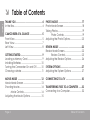 2
2
-
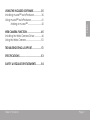 3
3
-
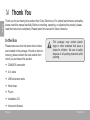 4
4
-
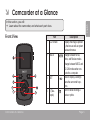 5
5
-
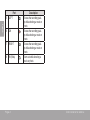 6
6
-
 7
7
-
 8
8
-
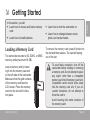 9
9
-
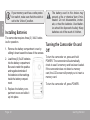 10
10
-
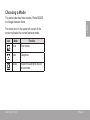 11
11
-
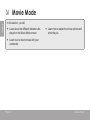 12
12
-
 13
13
-
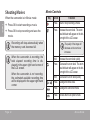 14
14
-
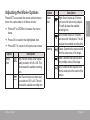 15
15
-
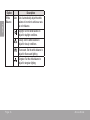 16
16
-
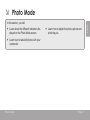 17
17
-
 18
18
-
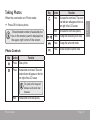 19
19
-
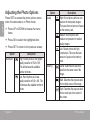 20
20
-
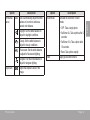 21
21
-
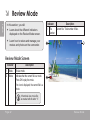 22
22
-
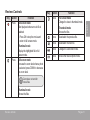 23
23
-
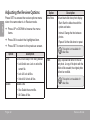 24
24
-
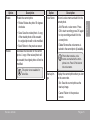 25
25
-
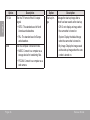 26
26
-
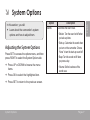 27
27
-
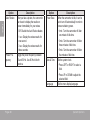 28
28
-
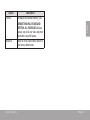 29
29
-
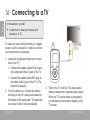 30
30
-
 31
31
-
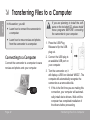 32
32
-
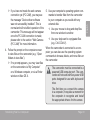 33
33
-
 34
34
-
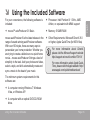 35
35
-
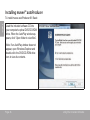 36
36
-
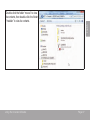 37
37
-
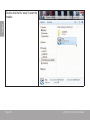 38
38
-
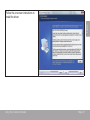 39
39
-
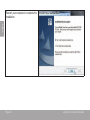 40
40
-
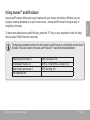 41
41
-
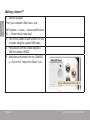 42
42
-
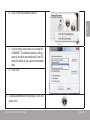 43
43
-
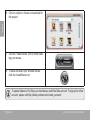 44
44
-
 45
45
-
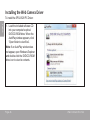 46
46
-
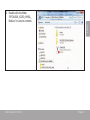 47
47
-
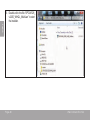 48
48
-
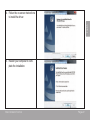 49
49
-
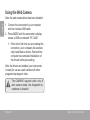 50
50
-
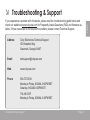 51
51
-
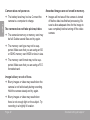 52
52
-
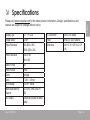 53
53
-
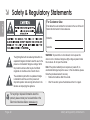 54
54
-
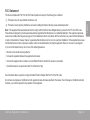 55
55
-
 56
56
-
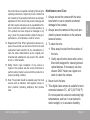 57
57
-
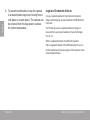 58
58
-
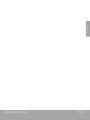 59
59
-
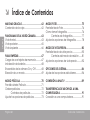 60
60
-
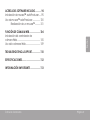 61
61
-
 62
62
-
 63
63
-
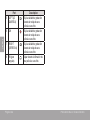 64
64
-
 65
65
-
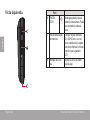 66
66
-
 67
67
-
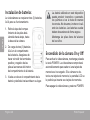 68
68
-
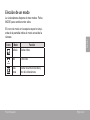 69
69
-
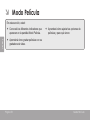 70
70
-
 71
71
-
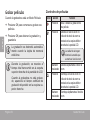 72
72
-
 73
73
-
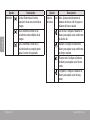 74
74
-
 75
75
-
 76
76
-
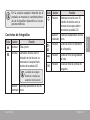 77
77
-
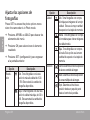 78
78
-
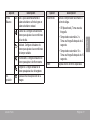 79
79
-
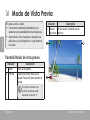 80
80
-
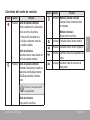 81
81
-
 82
82
-
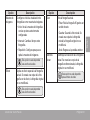 83
83
-
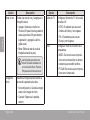 84
84
-
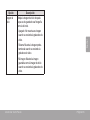 85
85
-
 86
86
-
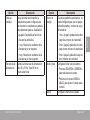 87
87
-
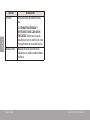 88
88
-
 89
89
-
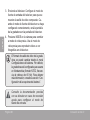 90
90
-
 91
91
-
 92
92
-
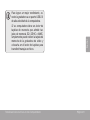 93
93
-
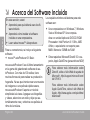 94
94
-
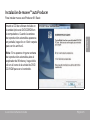 95
95
-
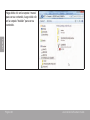 96
96
-
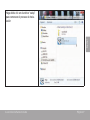 97
97
-
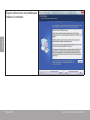 98
98
-
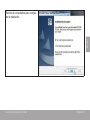 99
99
-
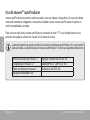 100
100
-
 101
101
-
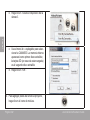 102
102
-
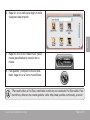 103
103
-
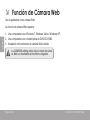 104
104
-
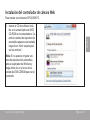 105
105
-
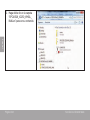 106
106
-
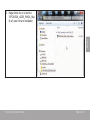 107
107
-
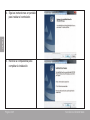 108
108
-
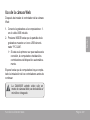 109
109
-
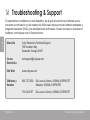 110
110
-
 111
111
-
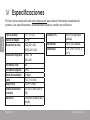 112
112
-
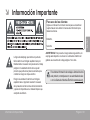 113
113
-
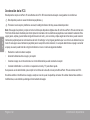 114
114
-
 115
115
-
 116
116
-
 117
117
-
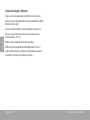 118
118
-
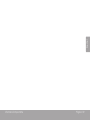 119
119
-
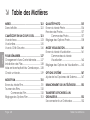 120
120
-
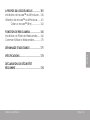 121
121
-
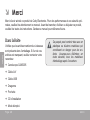 122
122
-
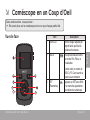 123
123
-
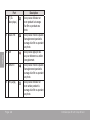 124
124
-
 125
125
-
 126
126
-
 127
127
-
 128
128
-
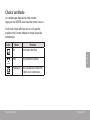 129
129
-
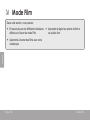 130
130
-
 131
131
-
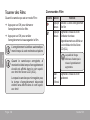 132
132
-
 133
133
-
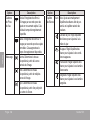 134
134
-
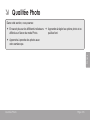 135
135
-
 136
136
-
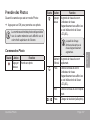 137
137
-
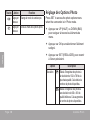 138
138
-
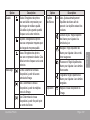 139
139
-
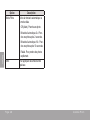 140
140
-
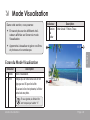 141
141
-
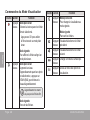 142
142
-
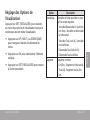 143
143
-
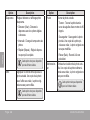 144
144
-
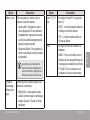 145
145
-
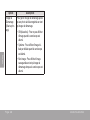 146
146
-
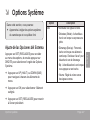 147
147
-
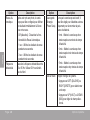 148
148
-
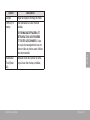 149
149
-
 150
150
-
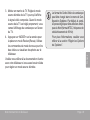 151
151
-
 152
152
-
 153
153
-
 154
154
-
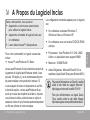 155
155
-
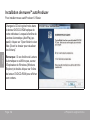 156
156
-
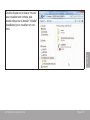 157
157
-
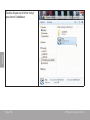 158
158
-
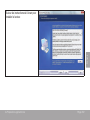 159
159
-
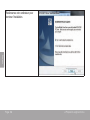 160
160
-
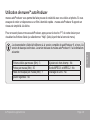 161
161
-
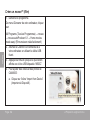 162
162
-
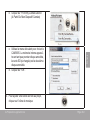 163
163
-
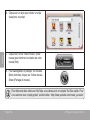 164
164
-
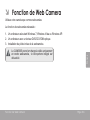 165
165
-
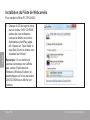 166
166
-
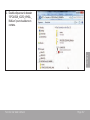 167
167
-
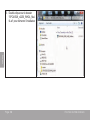 168
168
-
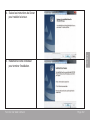 169
169
-
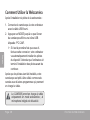 170
170
-
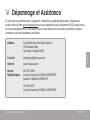 171
171
-
 172
172
-
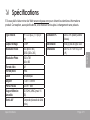 173
173
-
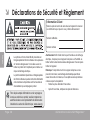 174
174
-
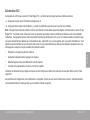 175
175
-
 176
176
-
 177
177
-
 178
178
-
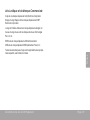 179
179
-
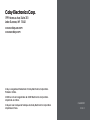 180
180
Coby CAM3005 Manual de usuario
- Categoría
- Videocámaras
- Tipo
- Manual de usuario
- Este manual también es adecuado para
en otros idiomas
- français: Coby CAM3005 Manuel utilisateur
- English: Coby CAM3005 User manual
Artículos relacionados
-
Coby Snapp CAM5002 Manual de usuario
-
Coby CAM4505 Manual de usuario
-
Coby CAM4505 Manual de usuario
-
Coby CAM5000 - SNAPP Camcorder - 720p Guía de instalación
-
Coby Snapp CAM4002 Manual de usuario
-
Coby CAM5000 Manual de usuario
-
Sony HDR700 - Portable HD Radio System Manual de usuario
-
Coby CAM3000 Manual de usuario
-
Coby CAM3000 Manual de usuario
-
Coby SNAPP CAM4000 Quick Setup Manual